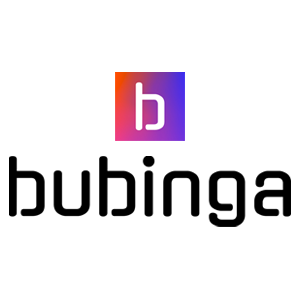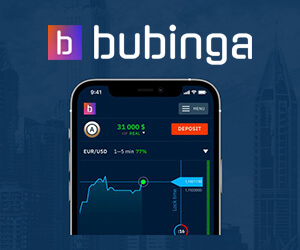Bejelentkezés és befizetés a Bubinga-re
A Bubinga hatékony navigálása magában foglalja a bejelentkezés és a befizetések alapvető lépéseit. Ez az útmutató felvázolja azt a folyamatot, amellyel zökkenőmentesen hozzáférhet számlájához, és befizetéseket kezdeményezhet a platformon belül.

Navigálás a Bubinga bejelentkezési folyamatban
Hogyan férhet hozzá fiókjához e-maillel
1. lépés: Adja meg a felhasználói hitelesítési adatokatNyissa meg a Bubinga webhelyét . Amikor megérkezik a bejelentkezési képernyőre, meg kell adnia felhasználónevét és jelszavát. Ezek a hitelesítő adatok általában az Ön e-mail címét és jelszavát tartalmazzák . A bejelentkezési problémák elkerülése érdekében ügyeljen arra, hogy ezeket az adatokat helyesen adja meg.
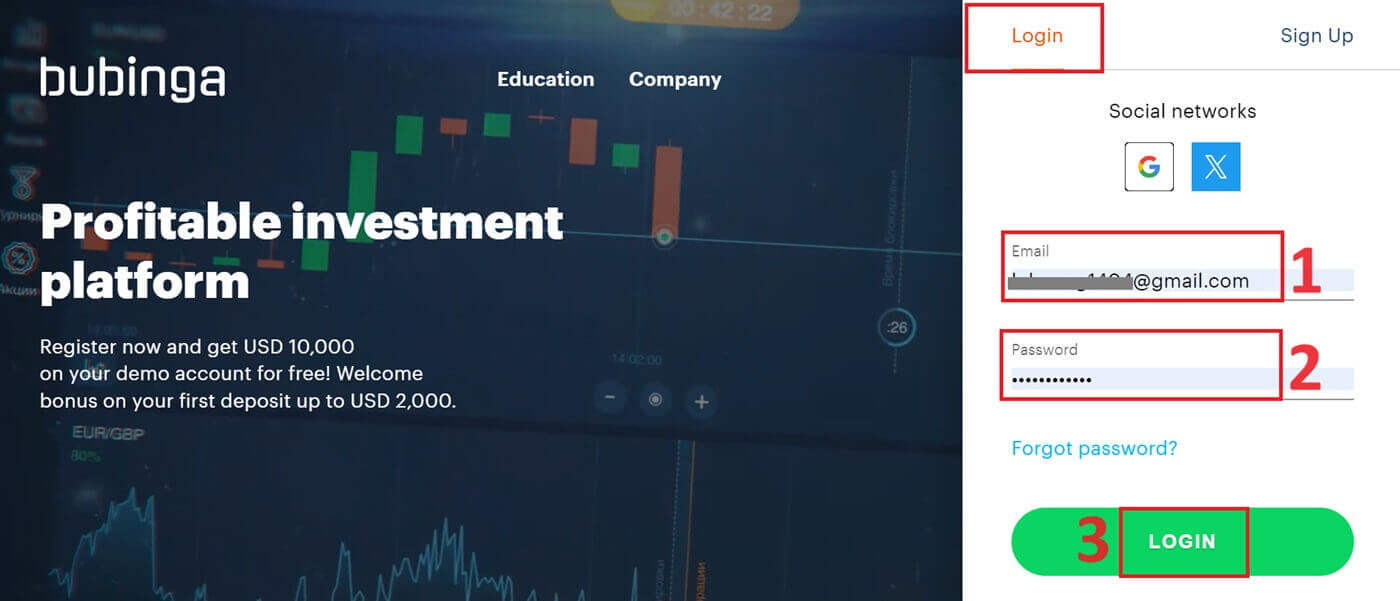
3. lépés: Navigálás az irányítópulton
A Bubinga ezután hitelesíti adatait, és hozzáférést biztosít fiókja irányítópultjához. Ez a fő csomópont, ahonnan számos szolgáltatáshoz, szolgáltatáshoz és beállításhoz férhet hozzá. A Bubinga élmény maximalizálása érdekében ismerkedjen meg a műszerfal elrendezésével. A kereskedés megkezdéséhez kattintson a "KERESKEDELEM" gombra .
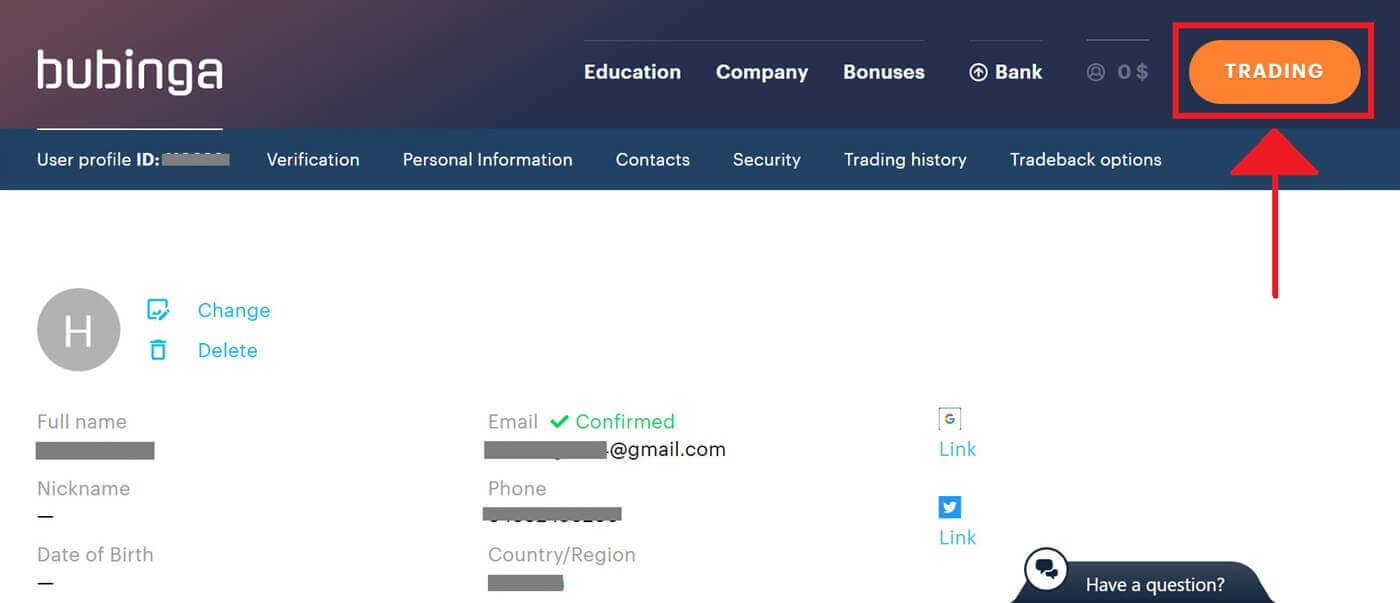
10 000 dollár van a demószámlán, a befizetést követően valódi számlán kereskedhet.
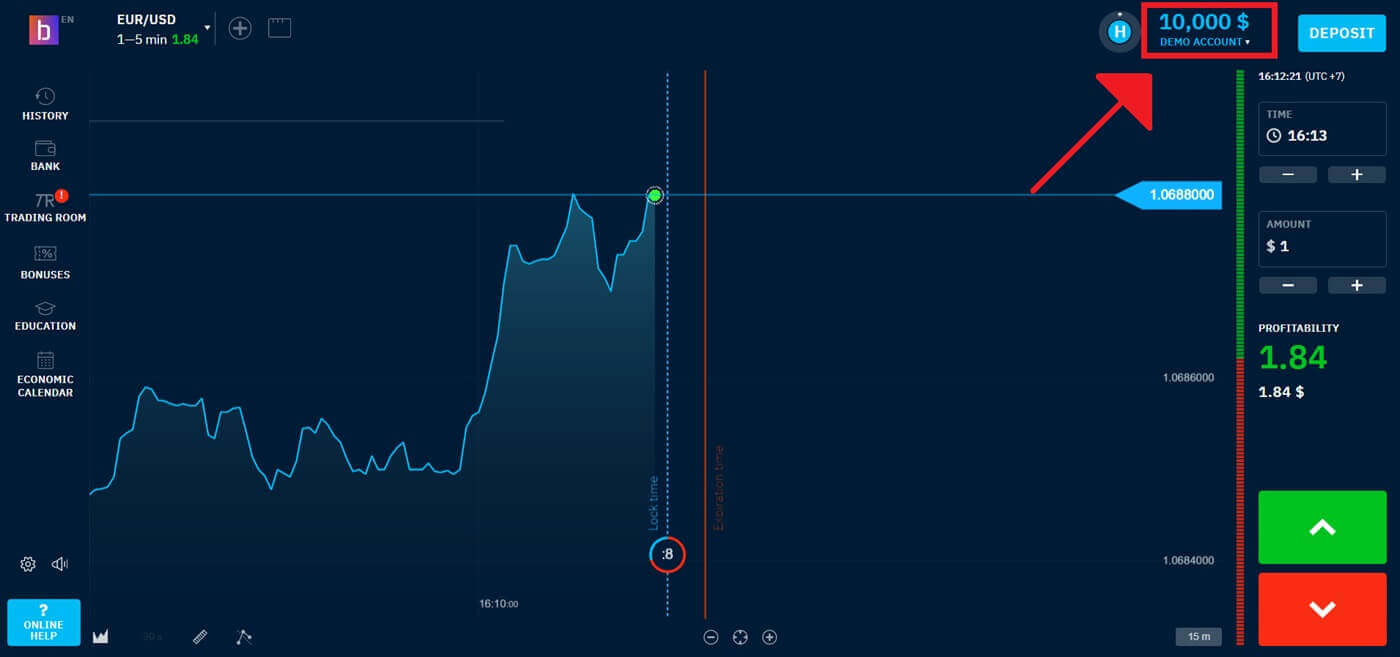
Hogyan férhet hozzá fiókjához a Google segítségével
A Bubinga tisztában van a könnyű hozzáférés értékével fogyasztói számára. Google Fiókját kihasználva egy széles körben használt és biztonságos bejelentkezési technika gyors és egyszerű hozzáférést tesz lehetővé a Bubinga platformhoz. Ez a cikk elmagyarázza, hogyan lehet egyszerűen bejelentkezni a Bubingába a Google hitelesítő adataival.
1. Válassza a Google szimbólum opciót. Ez a lépés egy Google-hitelesítési képernyőre viszi, ahol szükség van Google-fiókjának hitelesítő adataira.
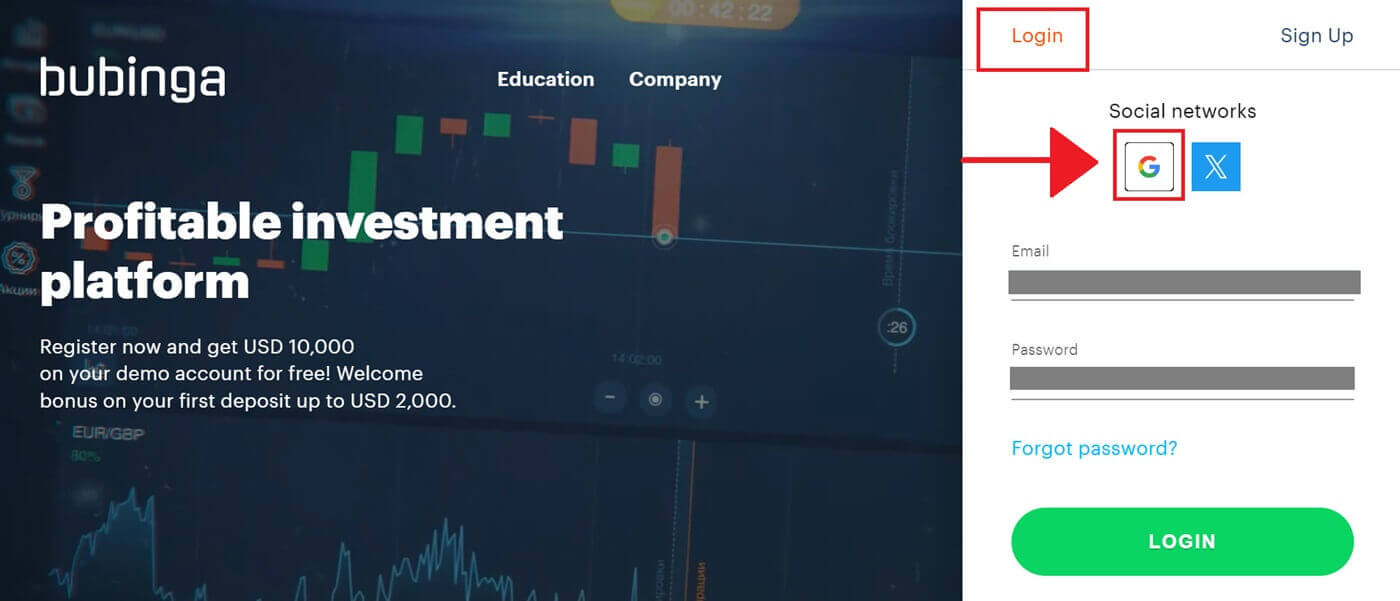
2. Adja meg telefonszámát vagy e-mail címét, majd kattintson a "Tovább" gombra . Ezután adja meg Google-fiókja jelszavát, és kattintson a "Tovább" gombra .
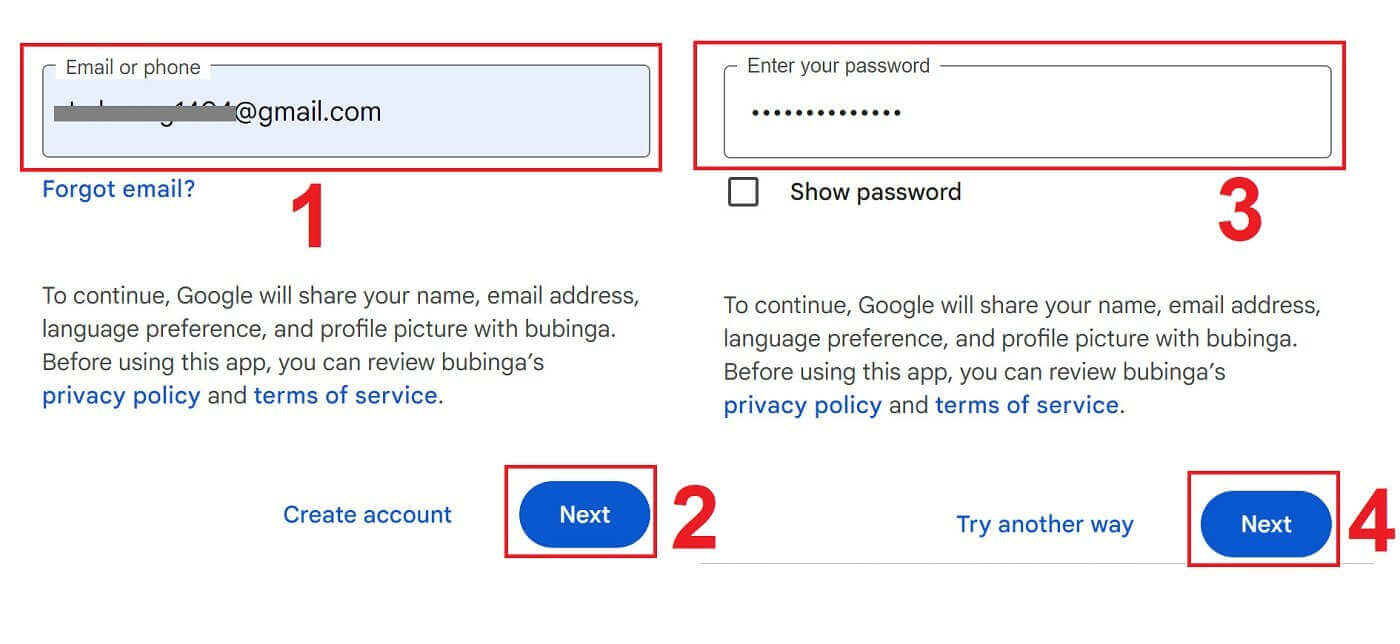
Ezt követően a saját Bubinga-fiókjába kerül.
Hogyan férhet hozzá fiókjához a Twitteren
Bejelentkezhet Bubinga-fiókjába az interneten lévő Twitter használatával is. Mindössze annyit kell tennie: 1. Válassza ki a Twitter szimbólum opciót. Ez a lépés egy Twitter-hitelesítési képernyőre visz, ahol szükség van Twitter-fiókod hitelesítő adataira.
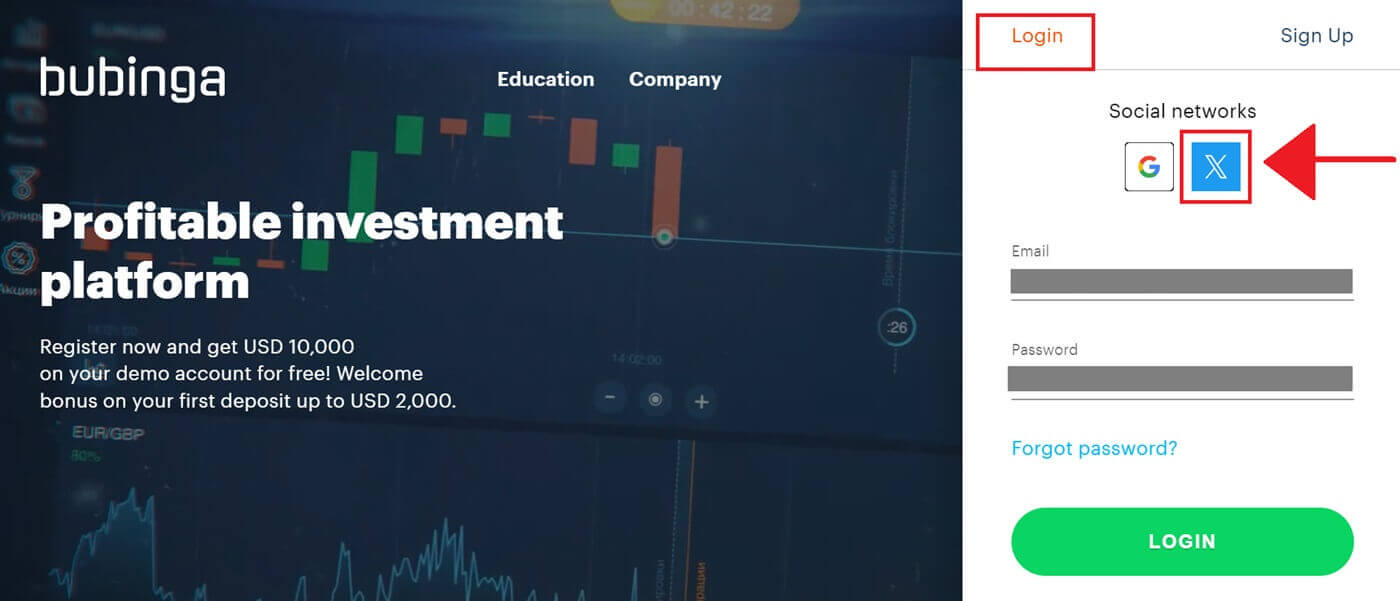
2. Megjelenik a Twitter bejelentkezési mező, és meg kell adnia az [E-mail címet], amellyel bejelentkezett a Twitterbe.
3. Írja be a [Jelszót] a Twitter-fiókjából.
4. Kattintson a „Bejelentkezés” gombra.
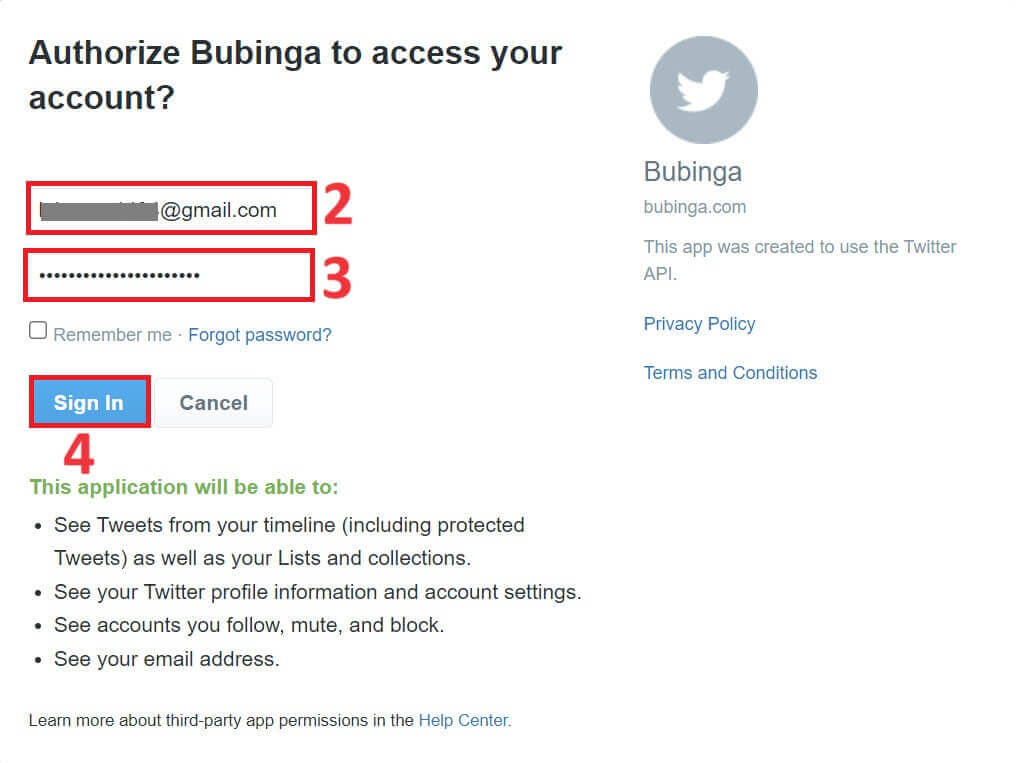
Közvetlenül ezután a Bubinga platformra lesz irányítva.
A Bubinga elérése mobil weben keresztül
A Bubinga tisztában van a mobileszközök széles körben elterjedt használatával, és továbbfejlesztette online verzióját az egyszerű hozzáférés érdekében. Ez a cikk elmagyarázza, hogyan lehet egyszerűen bejelentkezni a Bubingába a mobilwebes verzió használatával, így a felhasználók bármikor és bárhonnan hozzáférhetnek a platform szolgáltatásaihoz és funkcióihoz. 1. Nyissa meg a választott webböngészőt, és lépjen a Bubinga webhelyére . Menjen a Bubinga weboldalára, és keresse meg a „BEJELENTKEZÉS” lehetőséget .
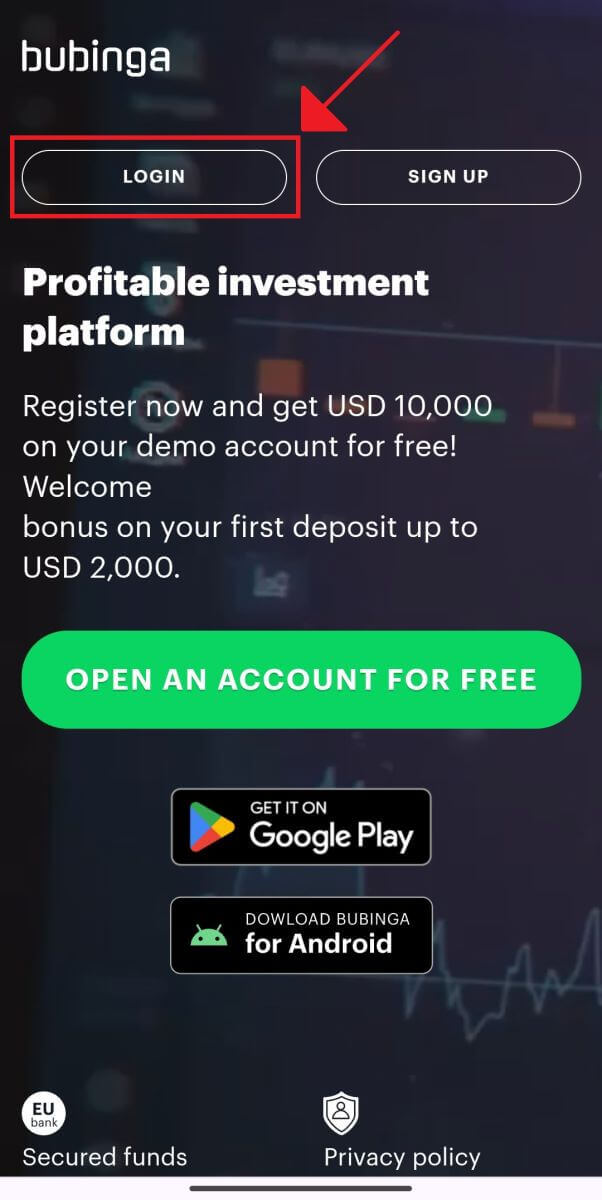
2. Adja meg e-mail címét és jelszavát, majd válassza a "BEJELENTKEZÉS" lehetőséget. Használhatja Google Fiókját is a bejelentkezéshez. A Bubinga hitelesíti adatait, és hozzáférést biztosít fiókja irányítópultjához.
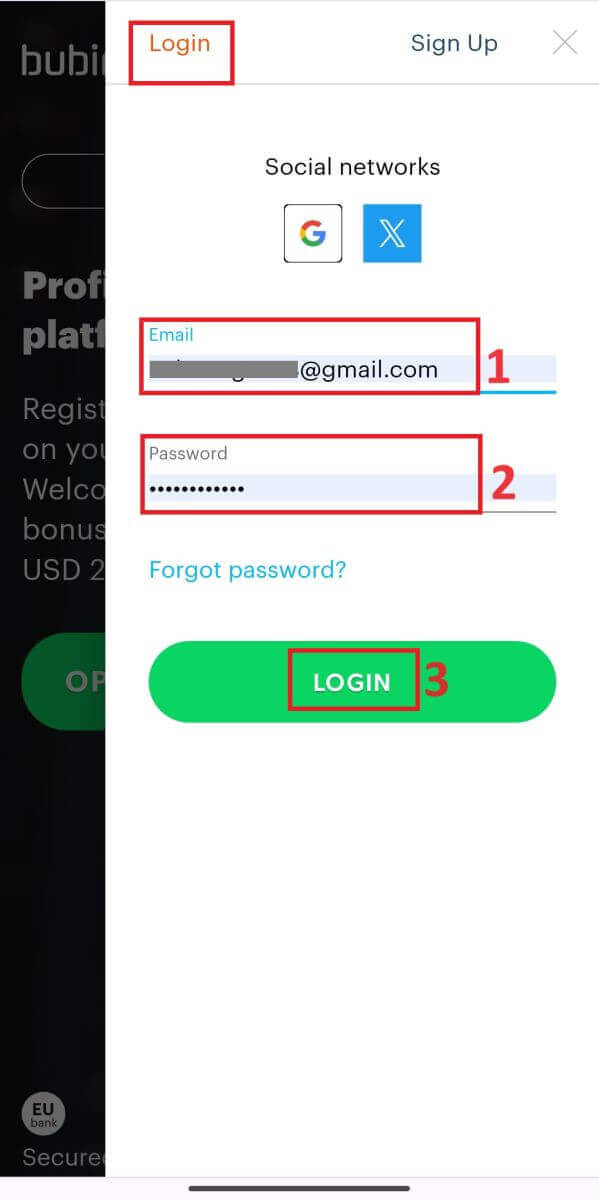
Sikeres bejelentkezés után a mobilbarát műszerfalra kerül. Ez a felhasználóbarát kialakítás lehetővé teszi a különféle funkciók és szolgáltatások könnyű elérését. Ismerkedjen meg az elrendezéssel, hogy könnyen navigálhasson. A kereskedés megkezdéséhez érintse meg a „KERESKEDÉS” elemet .
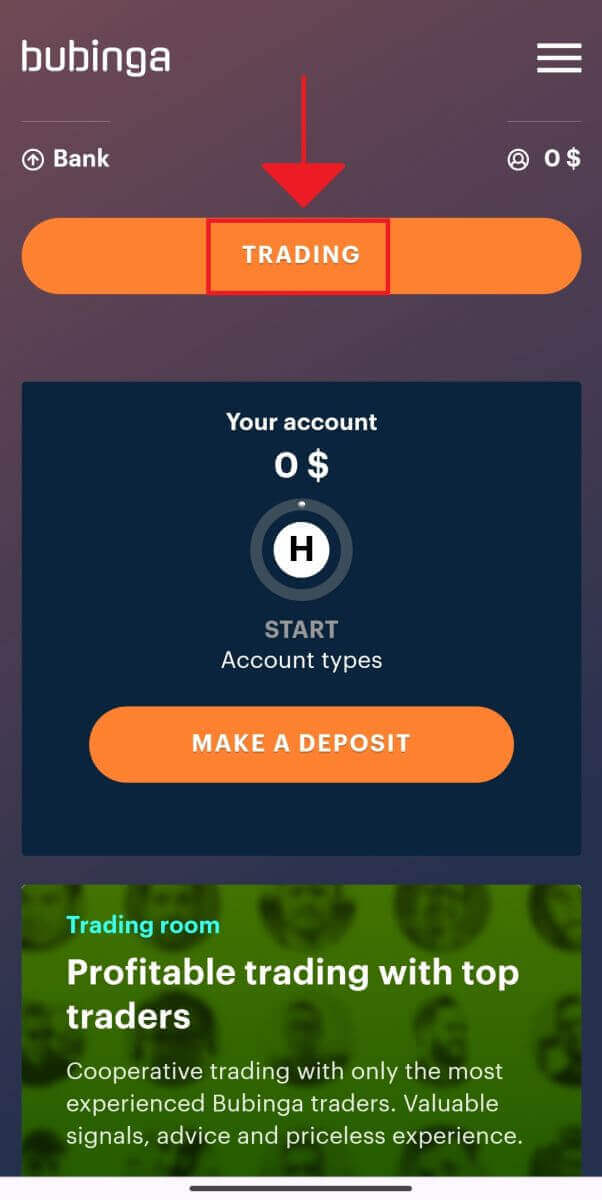
Tessék! Mostantól kereskedhet a platform mobil böngésző verzióján keresztül. A kereskedési platform mobil webes verziója megegyezik a normál online verziójával. Ennek eredményeként nem okoz nehézséget a kereskedés vagy a pénz átutalása. 10 000 dollár van a demószámláján, hogy kereskedjen az oldalon.
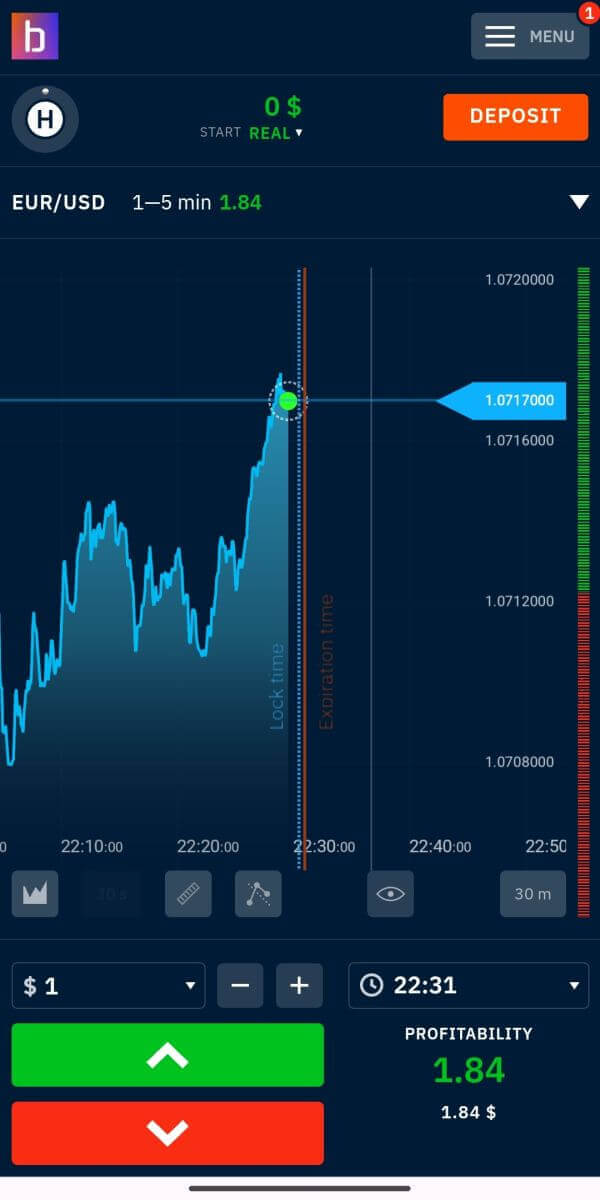
Hozzáférés a Bubinga alkalmazáshoz
A Bubinga iOS és Android alkalmazások felhasználói könnyedén hozzáférhetnek funkcióihoz közvetlenül mobileszközeikről. Ez a cikk elmagyarázza, hogyan jelentkezhet be könnyedén a Bubinga alkalmazásba iOS és Android rendszeren, így biztonságos és felhasználóbarát vezetési élményt nyújt. 1. lépés: Az App Store és a Google Play Áruház elérése
Nyissa meg az App Store vagy a Google Play Store áruházat . A Bubinga alkalmazást innen töltheti le és telepítheti.
2. lépés: A Bubinga alkalmazás keresése és telepítése
Írja be a „Bubinga” kifejezést az App Store keresősávjába, és nyomja meg a keresés ikont. Keresse meg a Bubinga alkalmazást a keresési eredmények között, és válassza ki. Ezután nyomja meg a " Get " gombot a telepítési és letöltési folyamat megkezdéséhez.
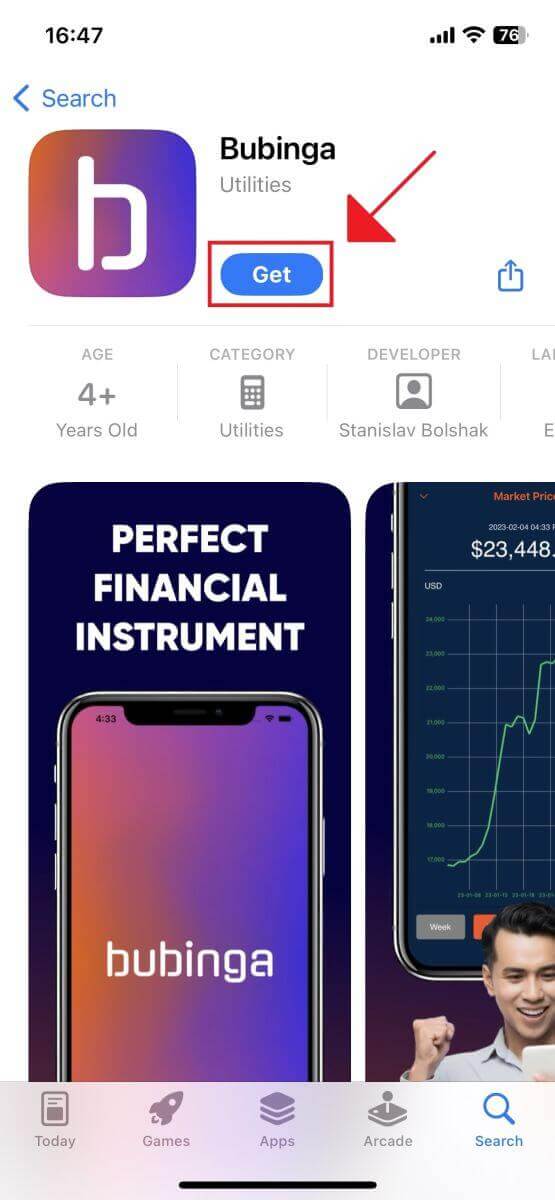
A Bubinga alkalmazás Androidra való beszerzéséhez keressen rá a „Bubinga” kifejezésre a Google Play Áruházban , vagy keresse fel ezt a webhelyet . Kattintson a " Telepítés " gombra a letöltés elindításához.
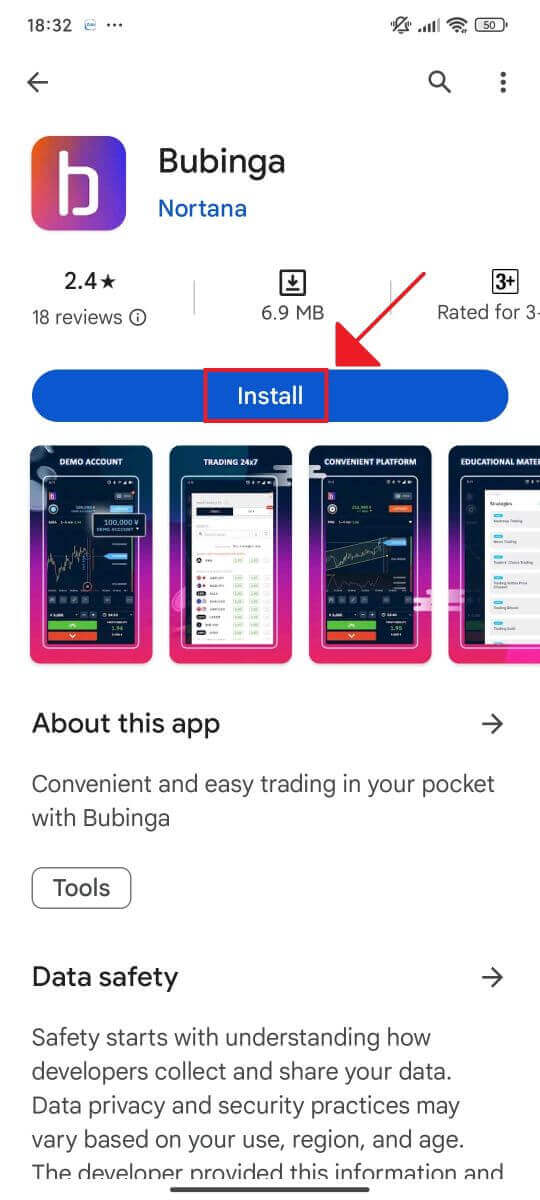
3. lépés: Indítsa el a Bubinga alkalmazást
Miután sikeresen telepítette a Bubinga alkalmazást Android-eszközére, nyomja meg a „Megnyitás” gombot a használat megkezdéséhez.
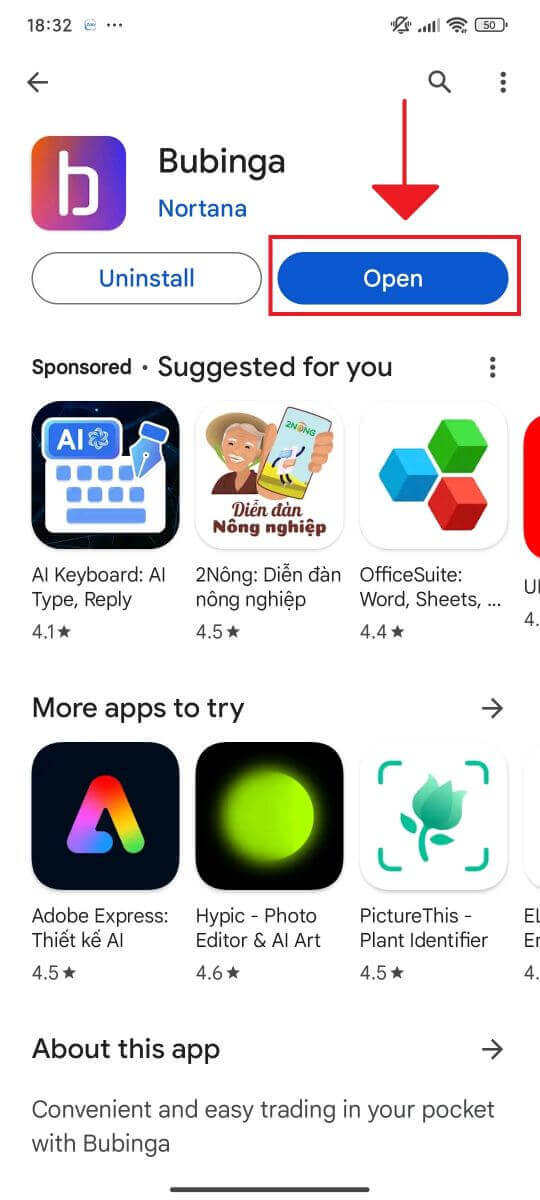
4. lépés: A bejelentkezési képernyő elérése
Az alkalmazás első futtatásakor az üdvözlő képernyő jelenik meg. A bejelentkezési képernyőre való belépéshez keresse meg és nyomja meg a "Bejelentkezés" opciót. A bejelentkezési képernyőn adja meg jelszavát és regisztrált e-mail címét a jelzett módon.

5. lépés: Az alkalmazásfelület felfedezése
A sikeres bejelentkezés után megjelenik a Kereskedési felület. Szánjon egy kis időt a kezelőfelület megismerésére, amely lehetővé teszi a különféle funkciók, eszközök és erőforrások elérését.
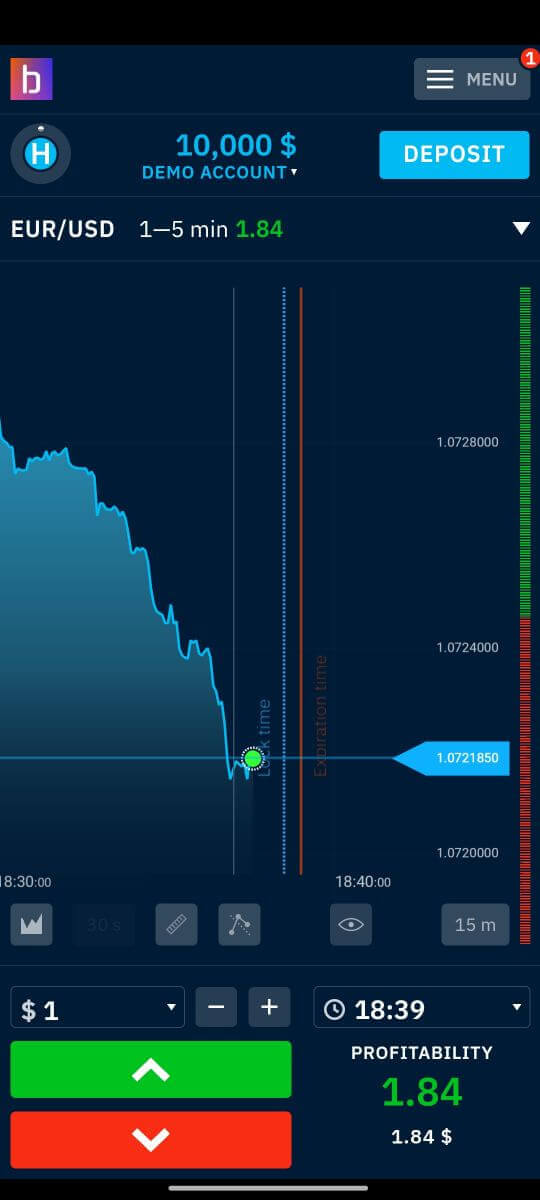
Jelszó-helyreállítás Bubinga fiókból
Kényelmetlen, ha elveszíti jelszavát, és nem tud hozzáférni Bubinga-fiókjához. A Bubinga azonban felismeri, mennyire fontos a hibátlan ügyfélélmény biztosítása, ezért biztosít egy megbízható jelszó-helyreállítási módszert. Az ebben a bejegyzésben leírt módszerek követésével visszaállíthatja Bubinga-fiókja jelszavát, és hozzáférhet fontos fájljaihoz és erőforrásaihoz. 1. Kattintson az "Elfelejtett jelszó" linkre a jelszó-helyreállítási eljárás megkezdéséhez.
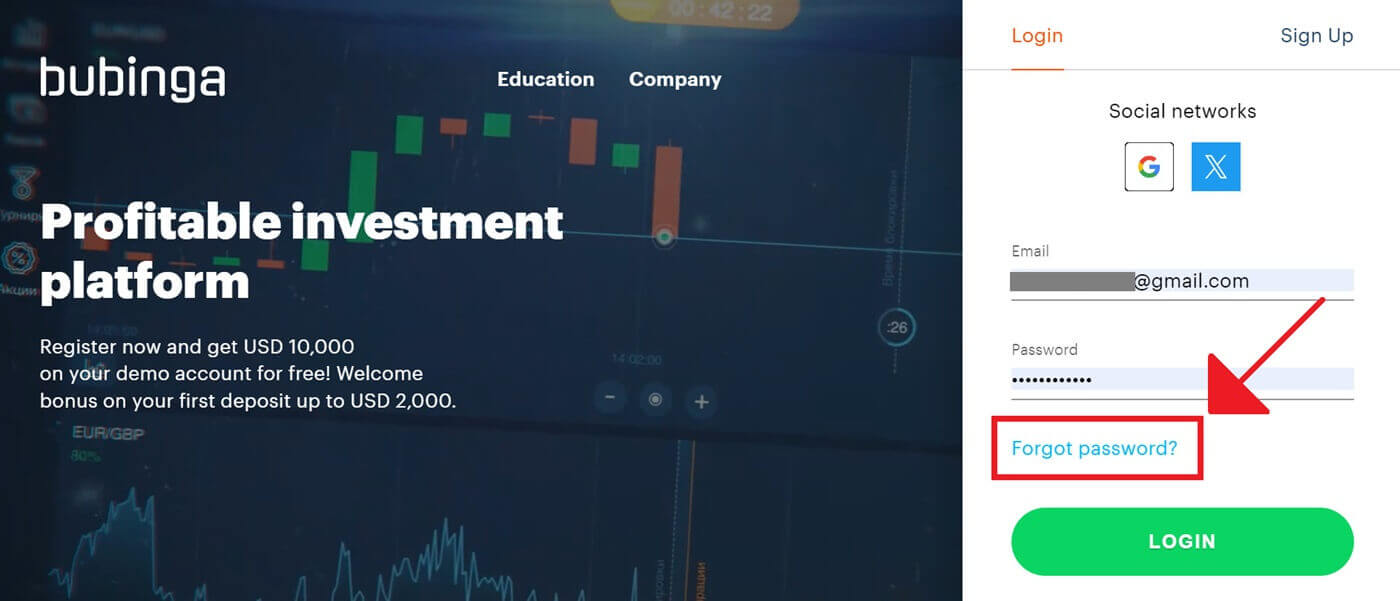
2. A jelszó-helyreállítási oldalon meg kell adnia a Bubinga-fiókjához társított e-mail címet. Folytassa a helyes e-mail cím gondos megadása után.
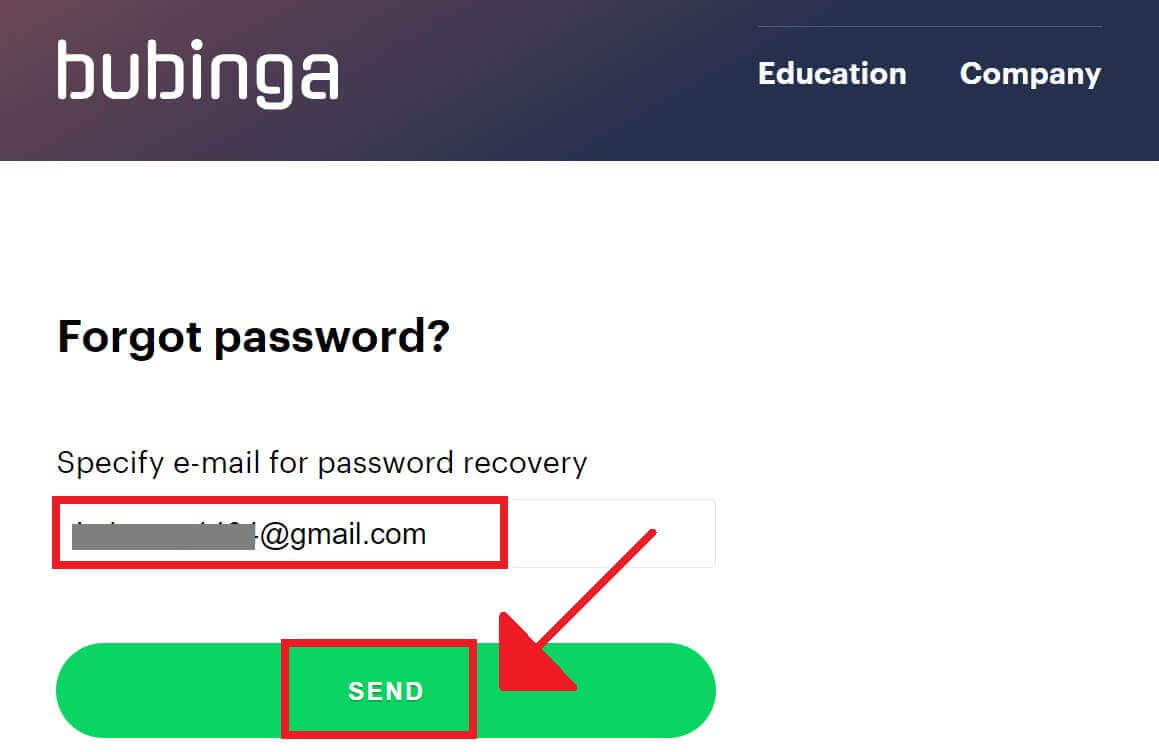
3. A Bubinga e-mailt küld a jelszó lekéréséhez szükséges linkkel a megadott címre. Kérjük, ellenőrizze a beérkező levelek között az e-maileket.
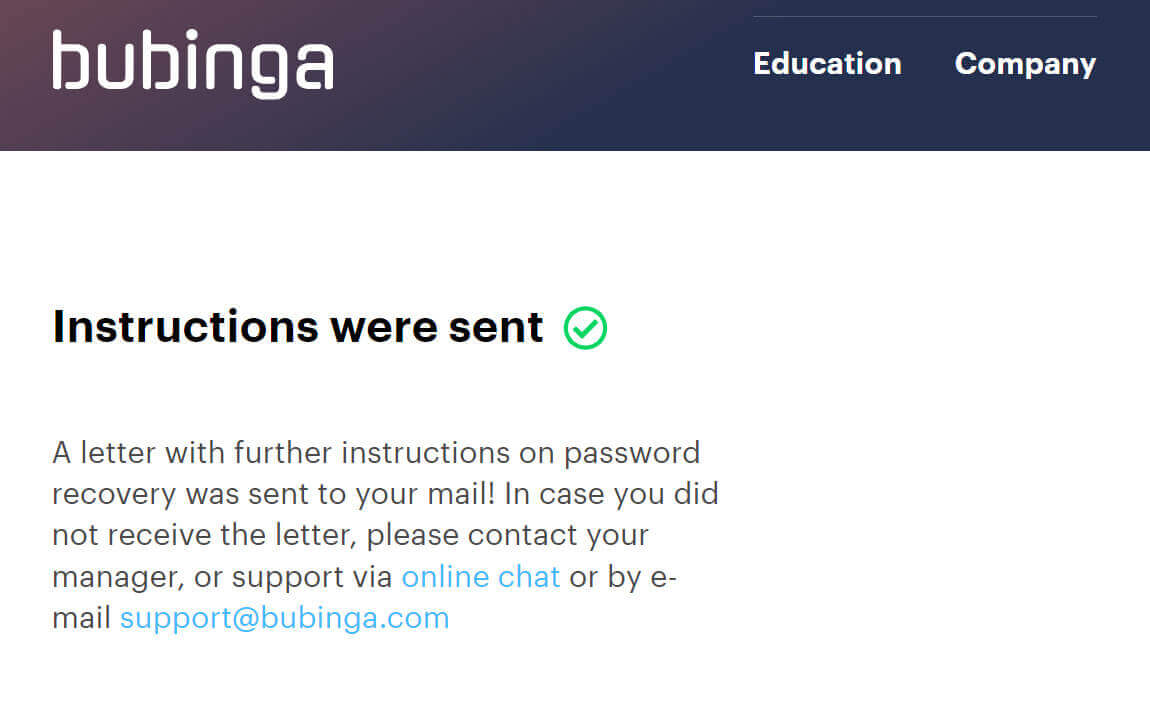
4. A Bubinga egy e-mail-linket küld a jelszó-helyreállításhoz az Ön által megadott címre. Miután talált egy e-mailt Bubingától a beérkező levelek között, kattintson a "JELSZÓ VISSZAÁLLÍTÁSA" gombra .
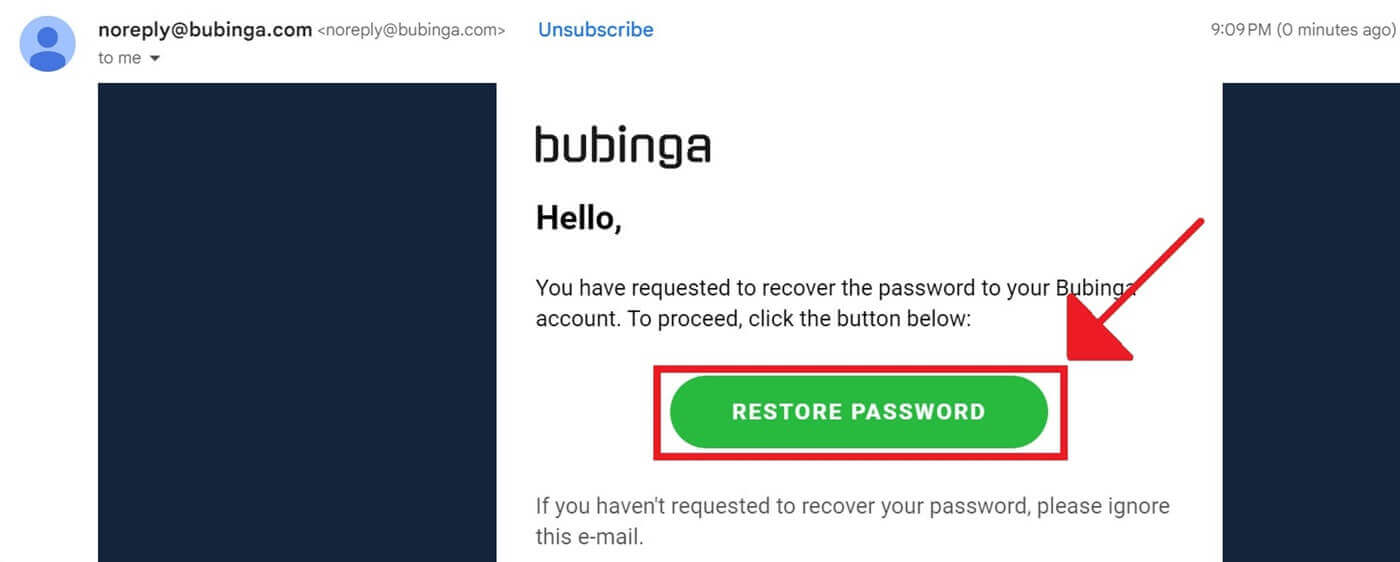
5. Az e-mailben található URL-re kattintva a Bubinga webhely egy adott részébe jut. Miután kétszer megadta új jelszavát, kattintson a "MENTÉS" gombra.
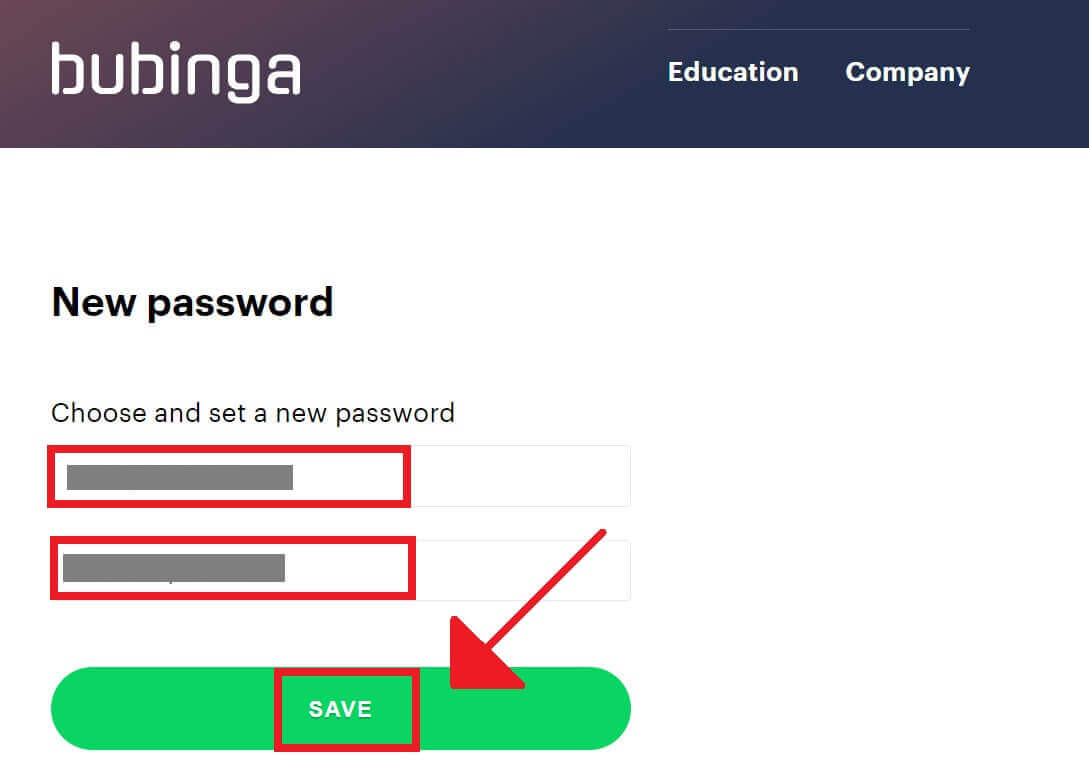
Jelszava sikeres visszaállítása után visszatérhet a Bubinga bejelentkezési oldalára, és bejelentkezhet a megváltozott bejelentkezési adataival. Fiókhoz való hozzáférésének visszaállítása után folytathatja a munkát és az egyéb tevékenységeket.
Kéttényezős hitelesítés (2FA) a Bubinga bejelentkezéskor
A Bubinga további védelmi rétegeket tartalmazhat, például kéttényezős hitelesítést (2FA). Ha aktiválta a 2FA-t a fiókjában, egy egyedi kódot fog kapni a Google Hitelesítő alkalmazásban. A bejelentkezési folyamat befejezéséhez írja be ezt a kódot, amikor kérik. A Bubinga a felhasználók biztonságát helyezi előtérbe, és egy robusztus kéttényezős hitelesítési (2FA) megoldást kínál a felhasználói fiókok védelmére. Ez a technológia egyedülálló hozzáférést biztosít Bubinga számlájához, miközben növeli kereskedési bizalmát a nem kívánt hozzáférés megakadályozásával.
1. Bejelentkezés után lépjen a Bubinga-fiók fiókbeállítási területére. Általában a profilfotójára kattintás után a legördülő menü „Felhasználói profilja” menüpontját választva érheti el.
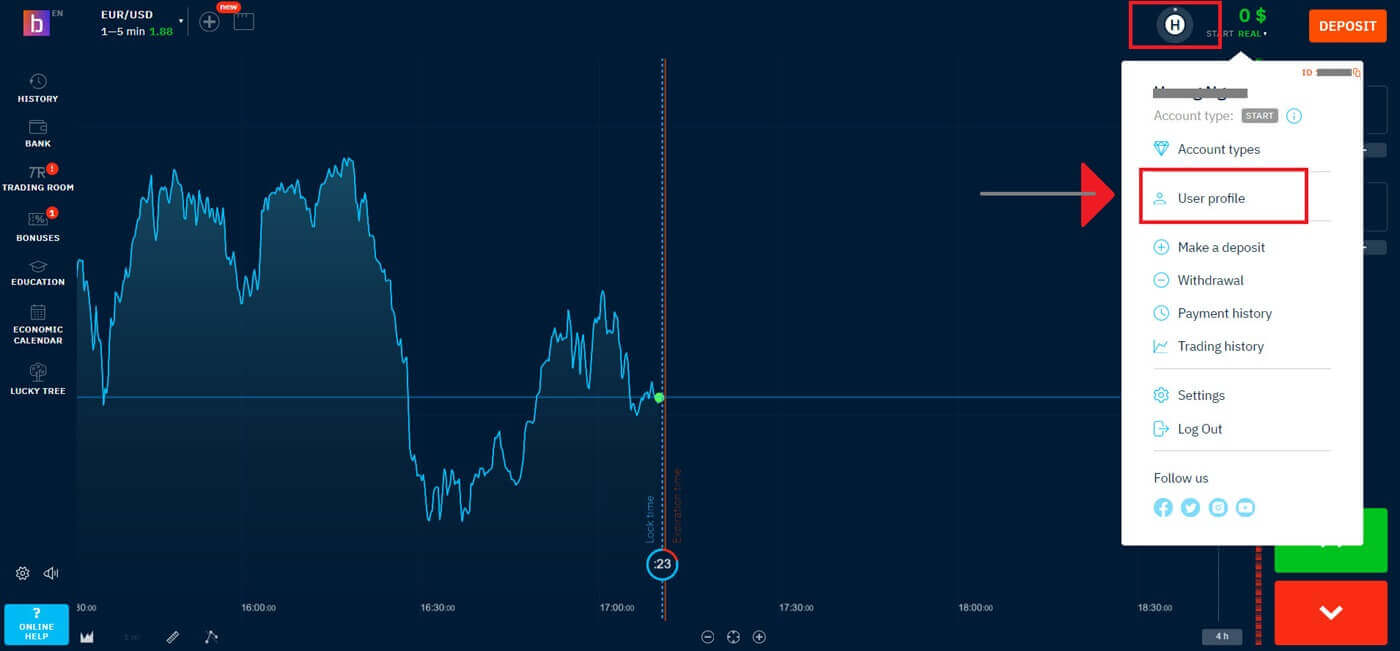
2. Kattintson a "Biztonság" fülre a főmenüben. Ezután kattintson a "Kéttényezős hitelesítés beállítása" gombra , és válassza az "Engedélyezés" lehetőséget .
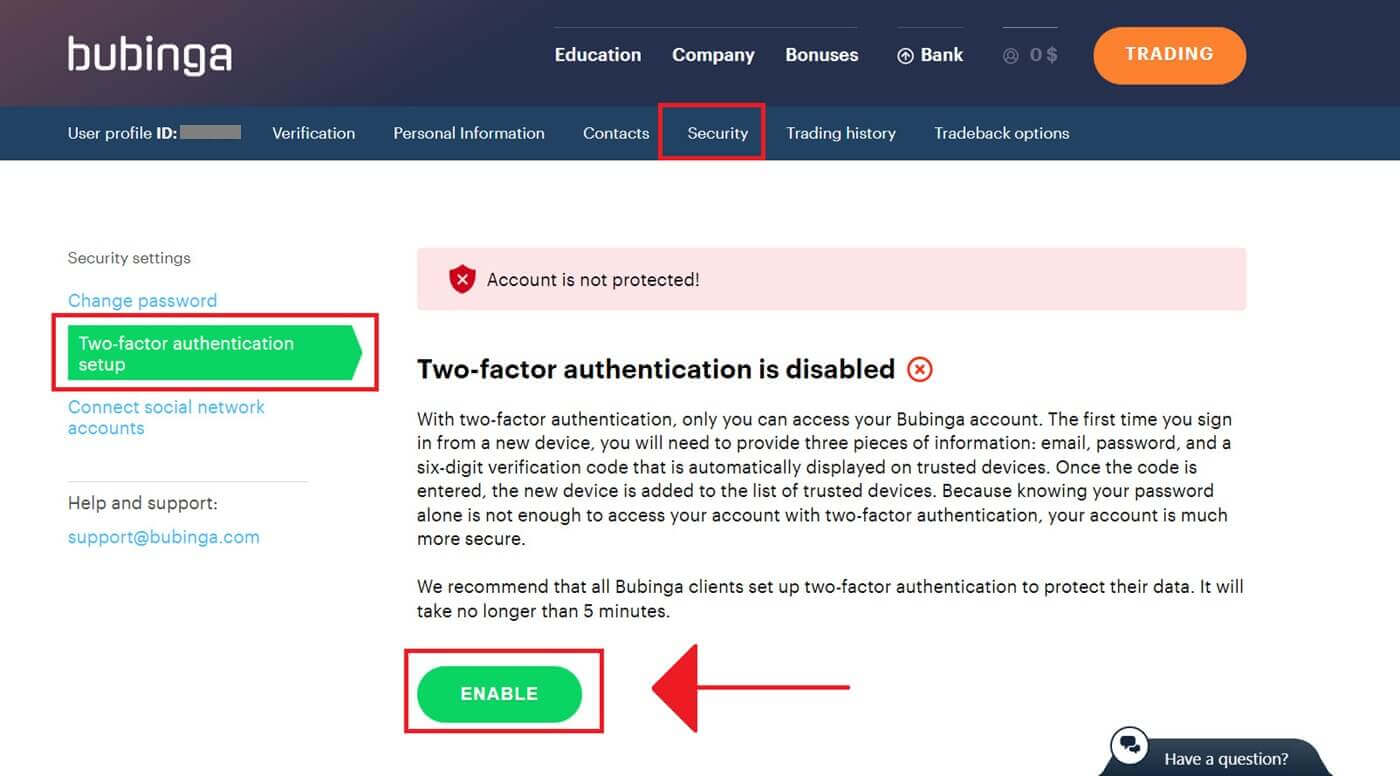
3. Az alkalmazás futtatása után írjon be egy kódot a programba, vagy olvassa be a fenti QR-kódot. Írja be az alkalmazásból származó 6 számjegyű kódot.
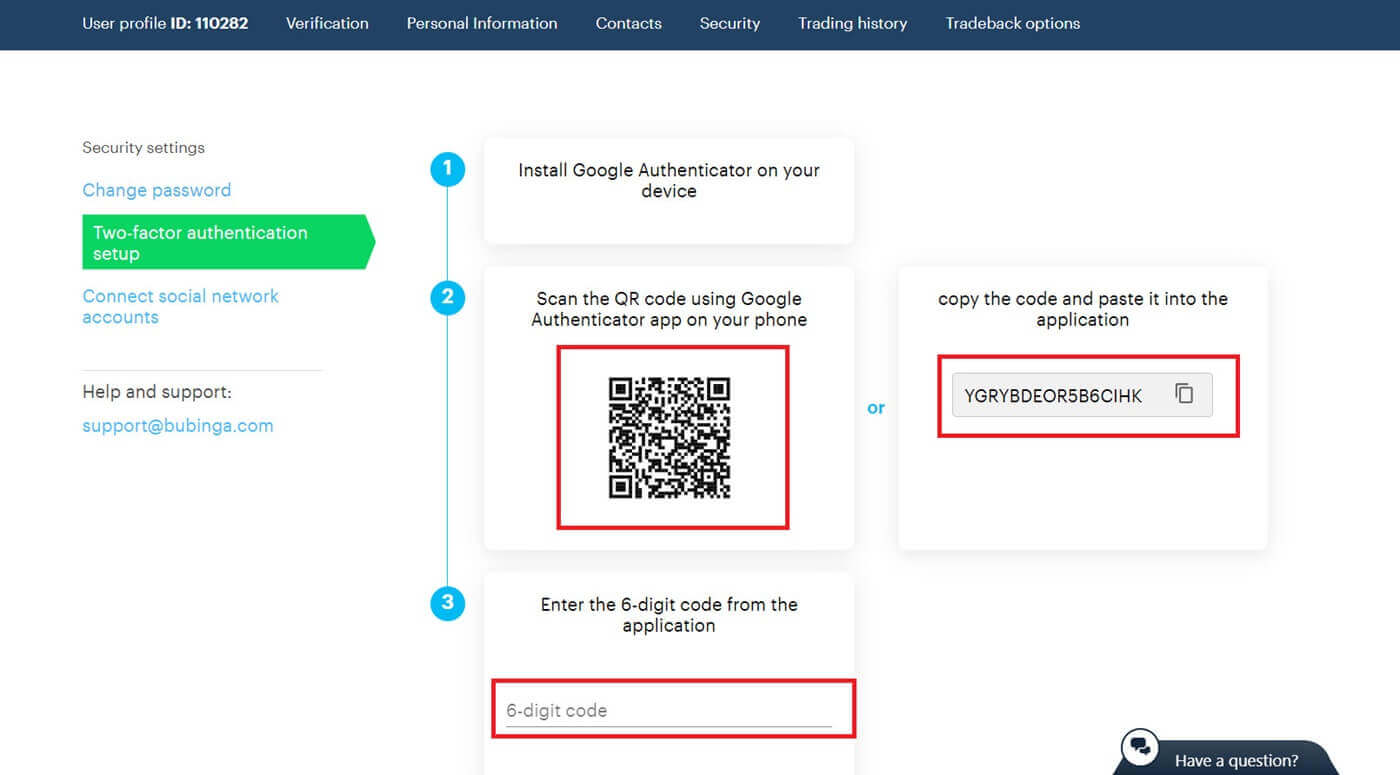
4. Másolja ki a helyreállítási kódot, majd kattintson a "BEÁLLÍTÁS FOLYTATÁSA" gombra . A helyreállítási kódok egy további módszer a fiókba való bejelentkezéshez. Hasznos, ha elveszíti telefonját, és nem tudja használni a hitelesítő alkalmazást. A kódok csak egyszer érvényesek, azonban bármikor frissíthetők.
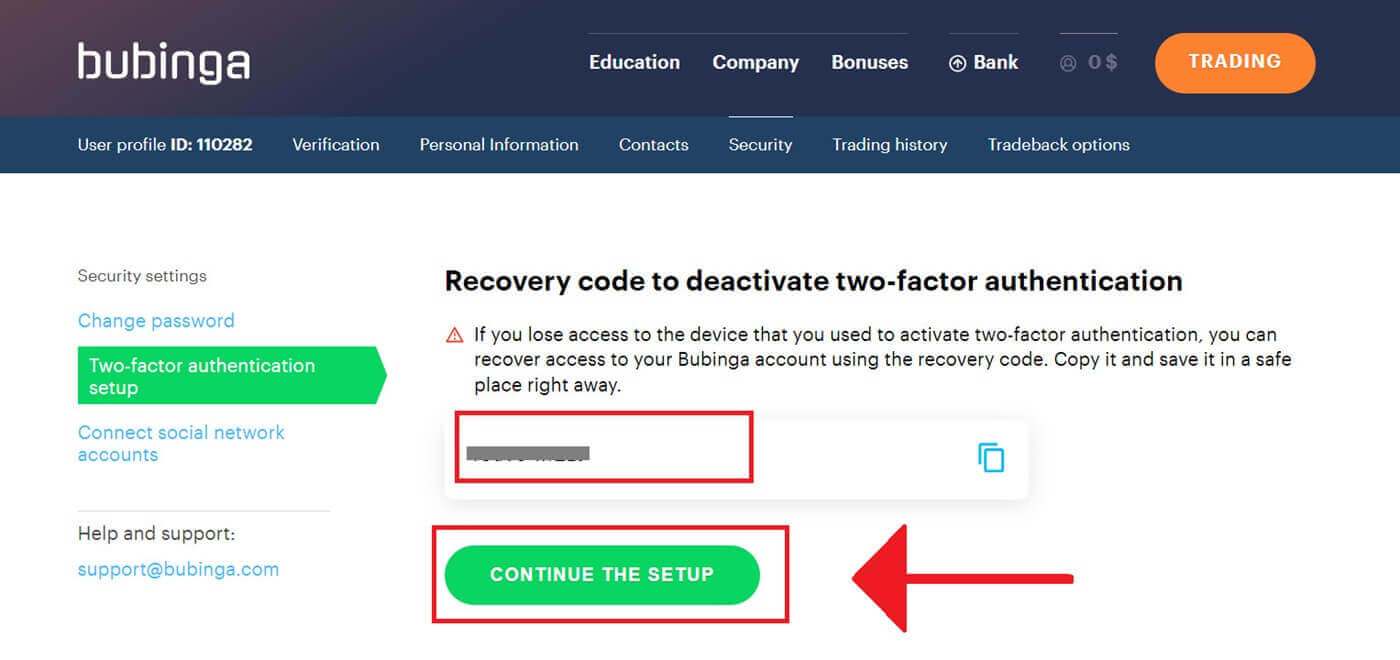
5. Fiókja védett. A kéttényezős hitelesítés kikapcsolásához adja meg Bubinga-fiókjának jelszavát.
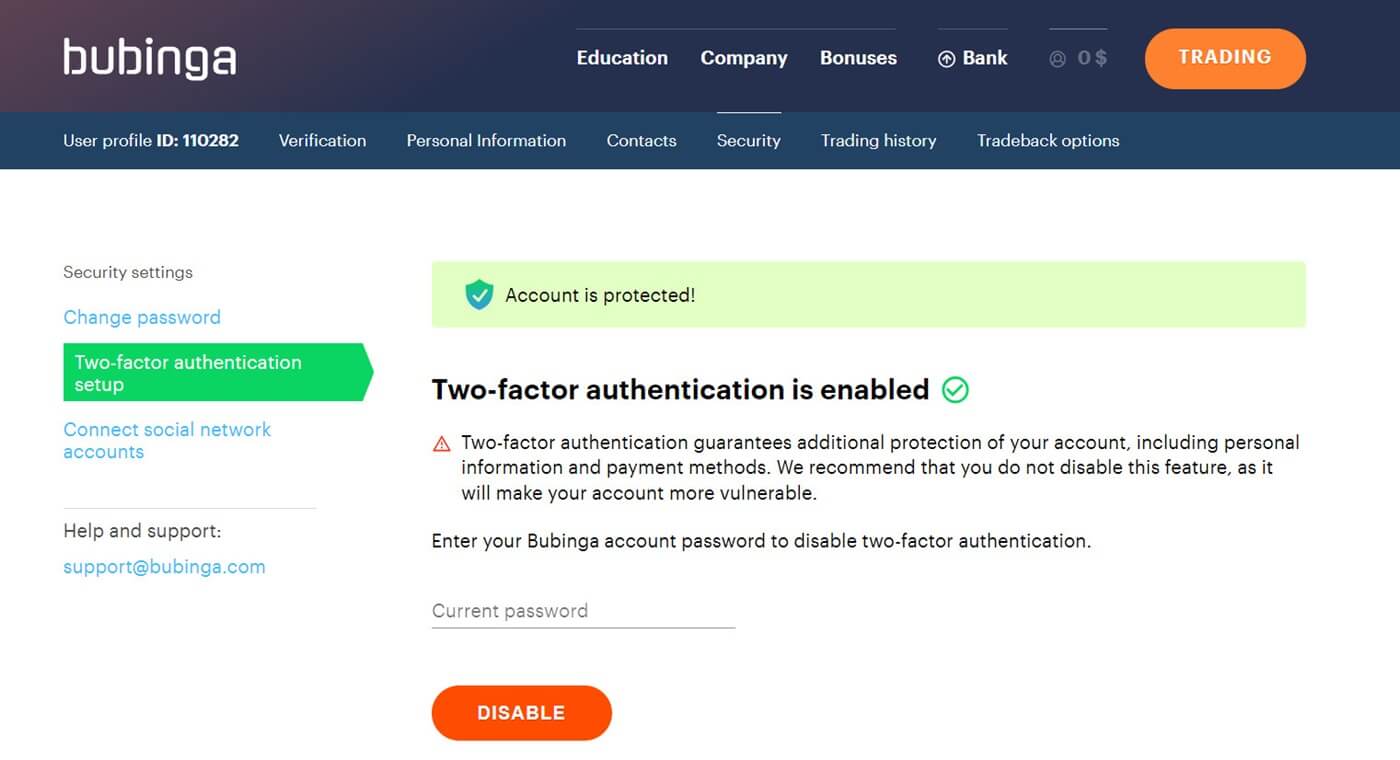
A Bubingán a kéttényezős hitelesítés (2FA) fontos biztonsági funkció. A 2FA engedélyezése után minden alkalommal, amikor bejelentkezik Bubinga-fiókjába, külön ellenőrző kódot kell megadnia.
Hogyan lehet befizetni a Bubingára
Befizetés kripton keresztül (BTC, ETH, USDT, USDC, Ripple, Litecoin) a Bubingán
Ahhoz, hogy Bubinga számláját kriptovalutákkal finanszírozza, be kell lépnie a decentralizált pénzügyi területre. Ezen utasítás követésével megtudhatja, hogyan lehet kriptovalutákat használni a Bubinga platformon történő befizetéshez.1. A kereskedés végrehajtási ablakának megnyitásához kattintson a lap jobb felső sarkában található „ Befizetés ”
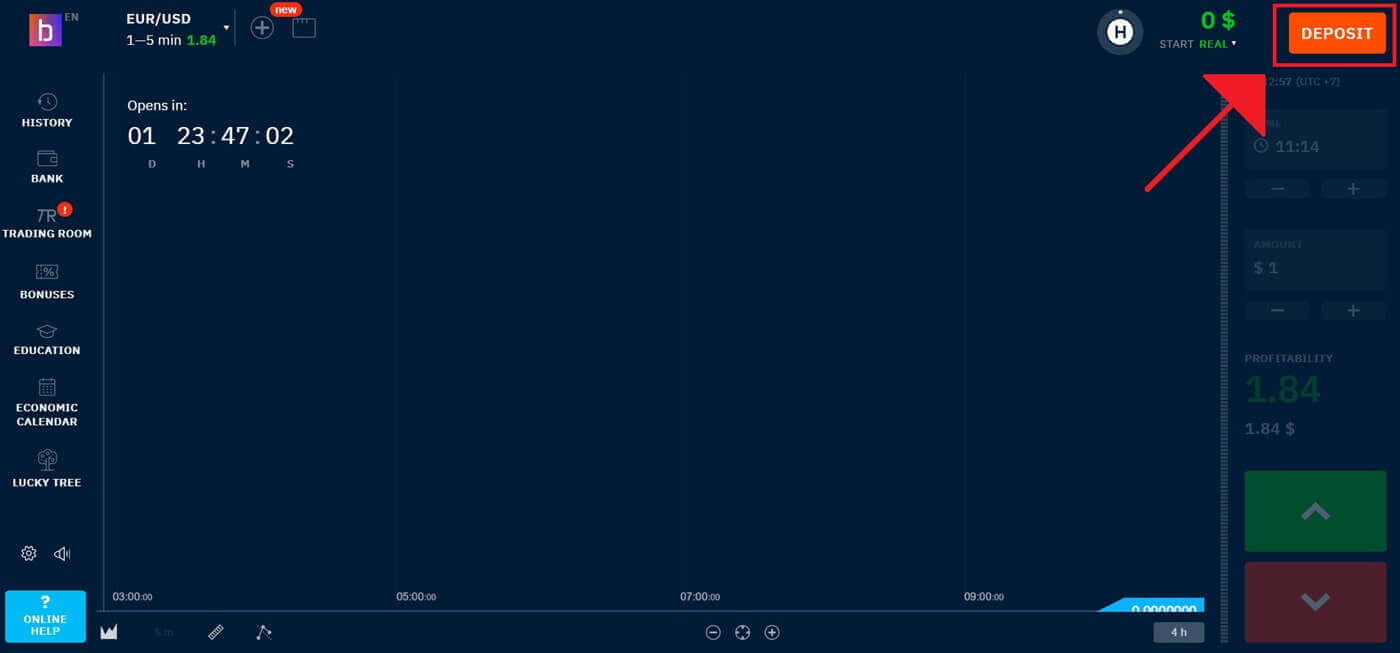
gombra. 2. A letéti területen számos finanszírozási lehetőség jelenik meg. A Bubinga általában a kriptovaluták széles skáláját fogadja el, beleértve az Ethereumot (ETH), a Bitcoint (BTC) és másokat. Ezúttal bemutatjuk, hogyan lehet Bitcoinnal befizetni.
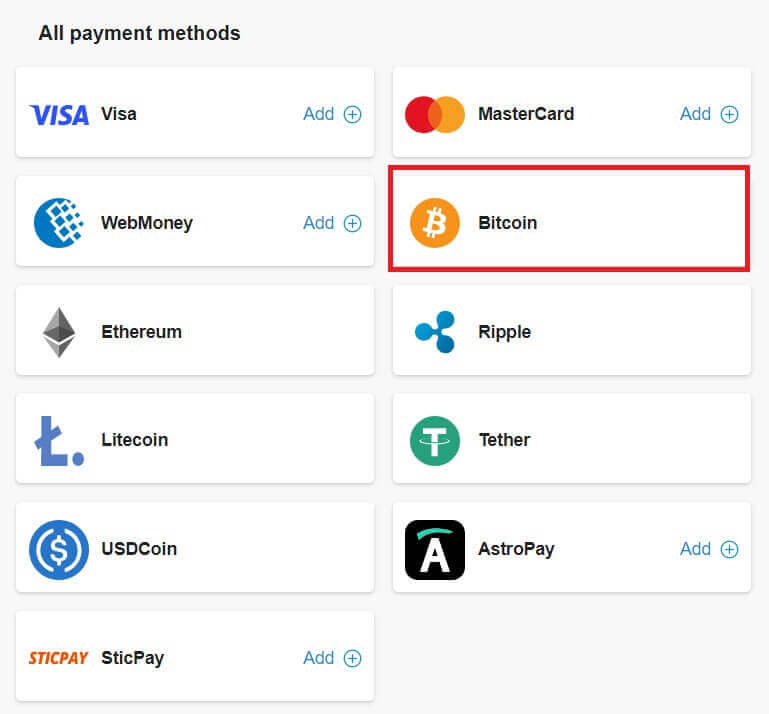
3. Adja meg a befizetni kívánt összeget.
Megjegyzés: A kriptovaluta árfolyama a naptól függően ingadozik. Bár minden deviza esetében meg van adva felső és alsó határ, ügyelni kell arra, hogy a valuta összegére felszámított árfolyam naptól függően eltérő.
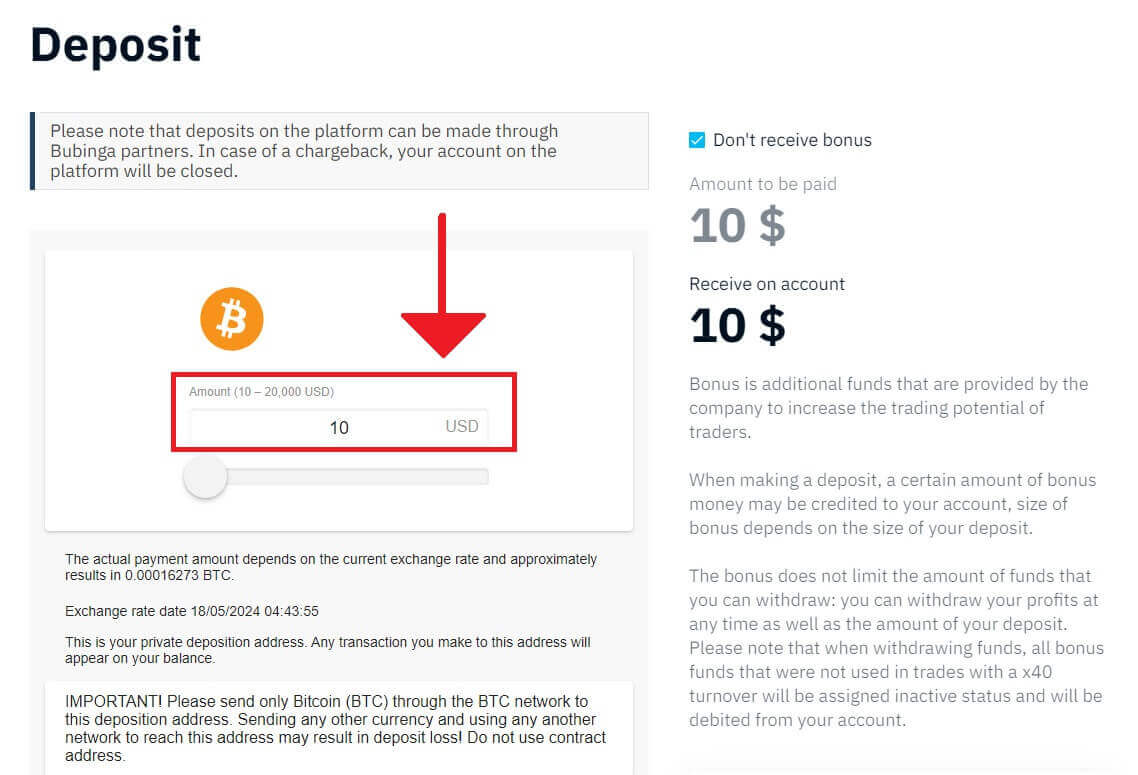
4. Fizessen be kriptopénzt a megadott címre úgy, hogy a korábbi beviteli összeget beállító képernyőn lefelé görget, és az alábbi kép jelenik meg. Ezen a képernyőn megjelenik a QR-kód és az átutalási cím, ezért azt használja, amelyiket szeretné a kriptográfia küldésére.
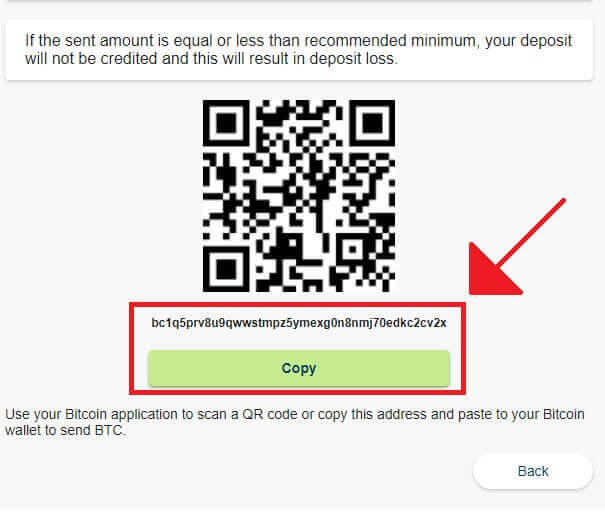
A kripto esetében az átutalási sebesség gyors, így a legtöbb esetben körülbelül egy óra alatt megérkezik a pénz. A feldolgozási idők a behelyezett kriptográfia típusától függően változnak, így eltarthat egy ideig .
Nyissa meg azt a csereszámlát vagy személyes Bitcoin pénztárcát, amelyet a kriptográfia továbbítására használ. Vigye át a titkosítást a Bubinga pénztárca címére, amelyet az előző fázisban másolt. Az átutalás véglegesítése előtt győződjön meg arról, hogy a címet helyesen adta meg, és minden adat helyes.
Befizetés bankkártyával (Visa/Mastercard) a Bubingán
A Mastercard befizetés a Bubingára egy egyszerű és hatékony módja annak, hogy pénze készen álljon befektetésre és egyéb pénzügyi erőfeszítésekre. 1. Miután belépett a Bubinga webhelyére , megjelenik az Ön irányítópultja. Kattintson a „ Befizetés ” területre.
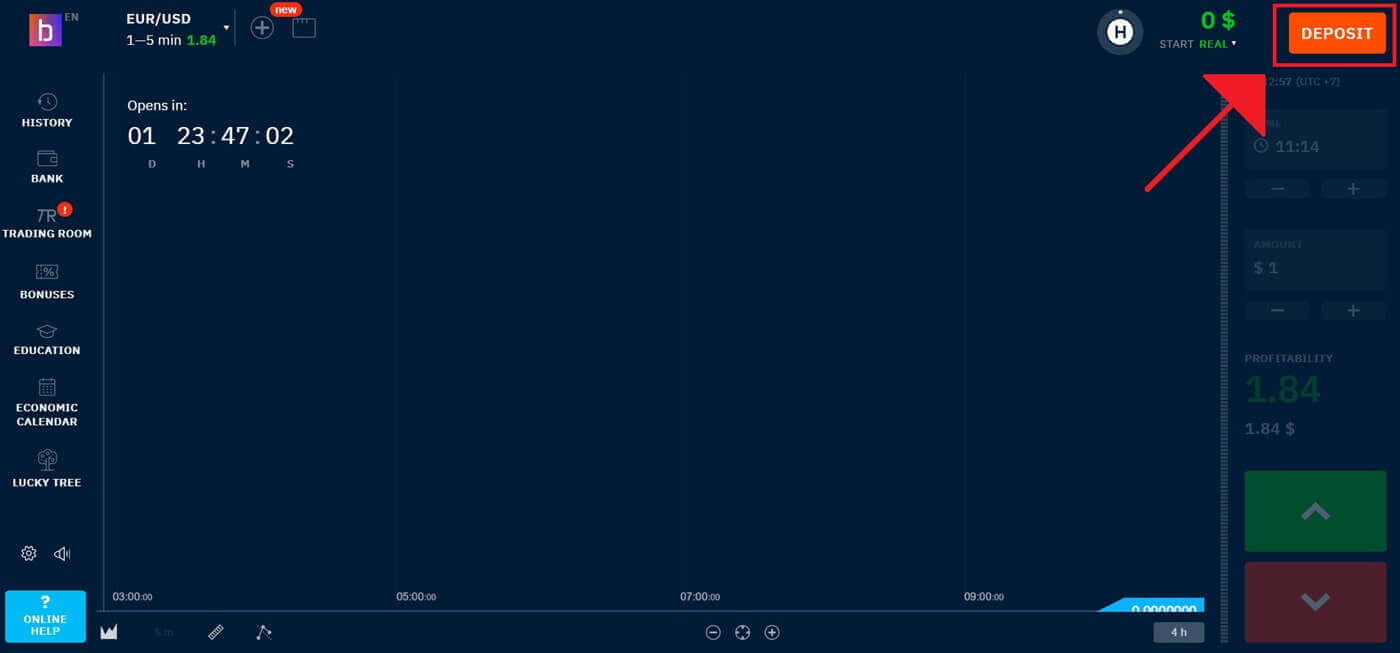
2. A Bubinga számos fizetési lehetőséget kínál a befizetésekhez. Fizetési lehetőségként válassza a „MasterCard”
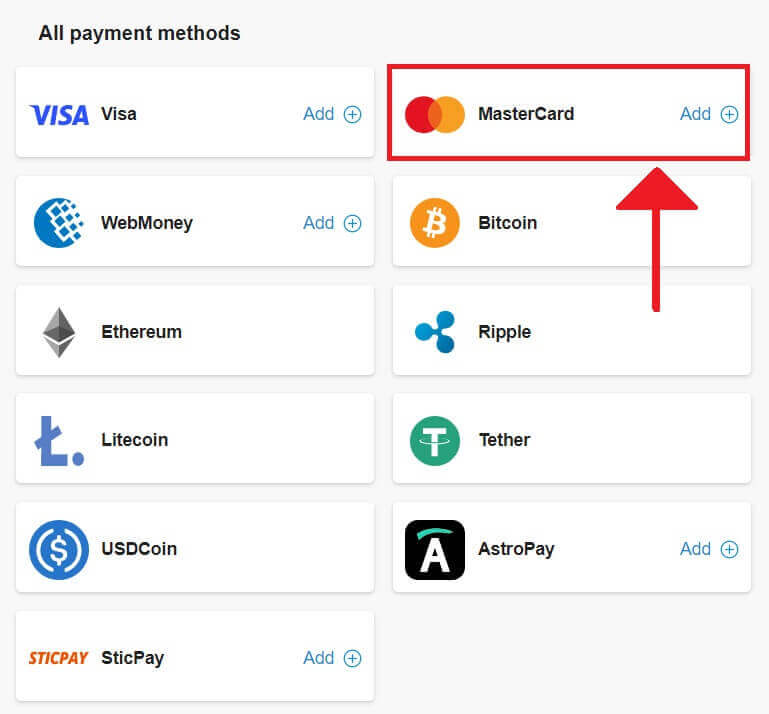
kártyát. 3. Adja meg a következő adatokat, amikor MasrerCard kártyával Bubinga Binary Options fizetést hajt végre:
- Kártyaszám: 16 jegyű szám
- Dátum: A hitelkártya lejárati dátuma
- CVV szám: 3 jegyű szám a hátoldalon
- Kártyabirtokos neve: A tulajdonos valódi neve
- Összeg: A befizetni kívánt összeg
Kérjük, győződjön meg arról, hogy a Bubinga Binary Options regisztrált felhasználó hitelkártyáját használja. Ha az eszközt nem a regisztrált felhasználó használja, akkor is, ha családról van szó, csalárd regisztráció vagy illegális használat észlelhető. Ezután kattintson a "Fizetés" gombra .
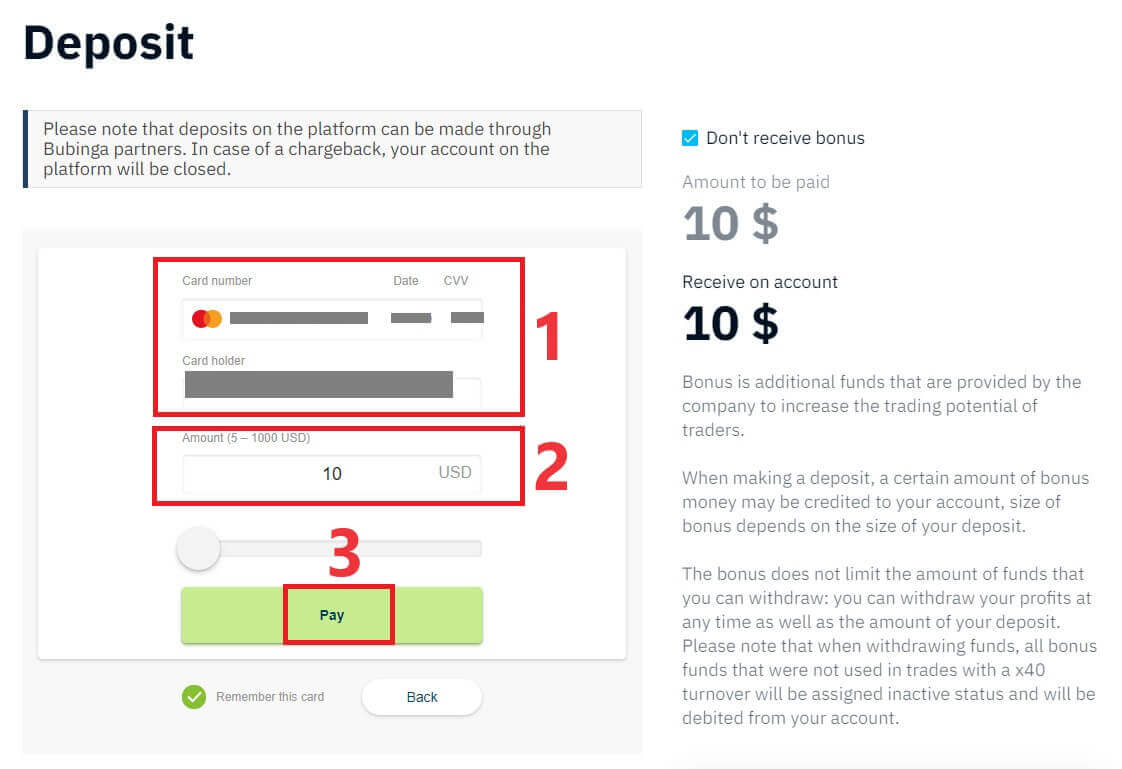
4. Kattintson a "Küldés" gombra , miután elvégezte az összes szükséges lépést.
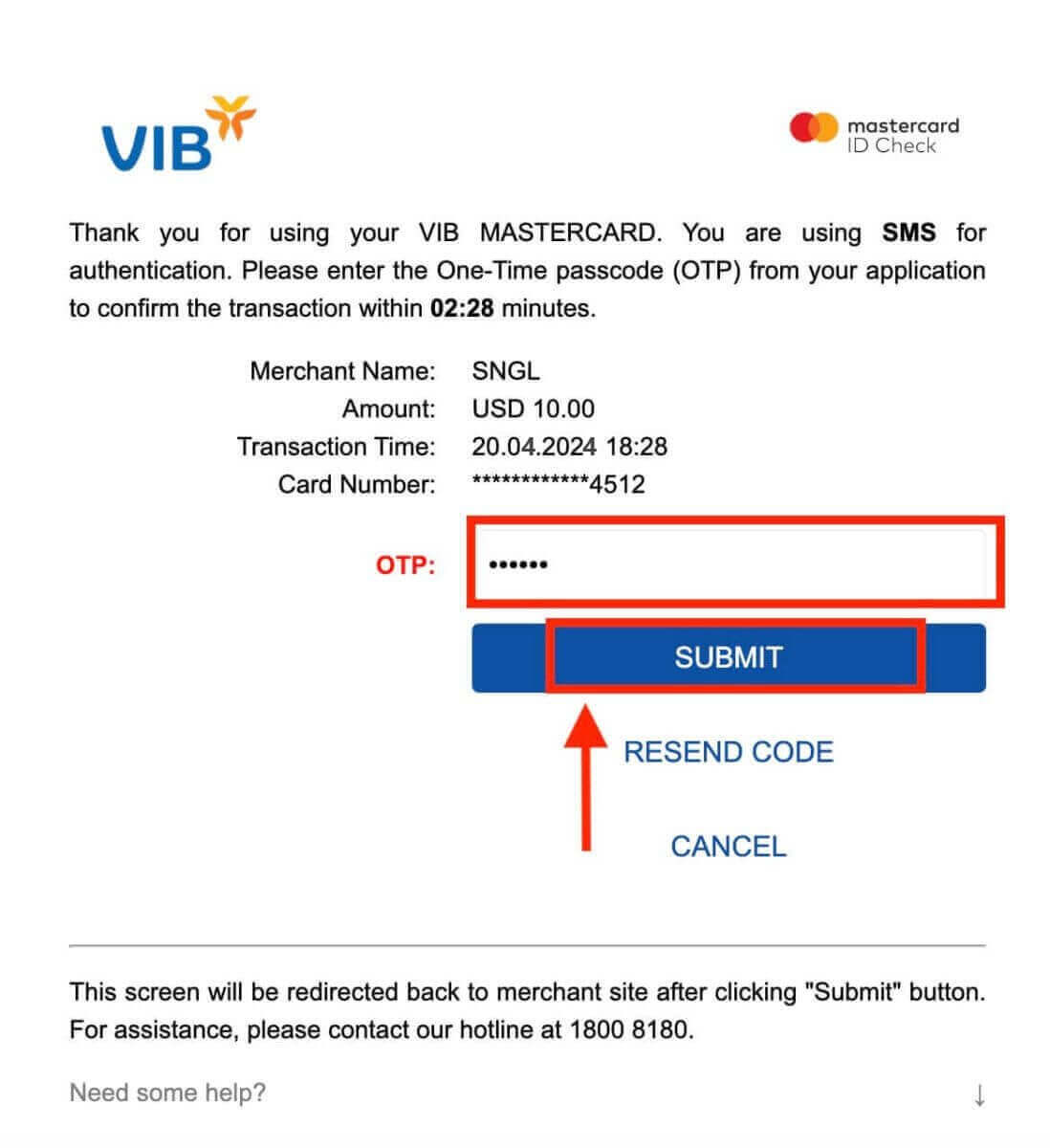
A befizetés megfelelő teljesítése után a platform visszaigazolással értesíti Önt. SMS-ben vagy e-mailben is kaphat visszaigazolást a befizetésről.
Befizetés e-pénztárcán keresztül (SticPay, AstroPay) a Bubingán
Az elektronikus pénztárca használata pénz befizetésére az egyik ilyen praktikus módja. A választott e-pénztárca segítségével könnyedén befizethet pénzt a Bubinga platformra az oktatóanyagban található átfogó utasítások követésével. 1. Jelentkezzen be a Bubinga bináris opciókba , és válassza a " Befizetés " lehetőséget a diagram képernyő jobb felső sarkában.
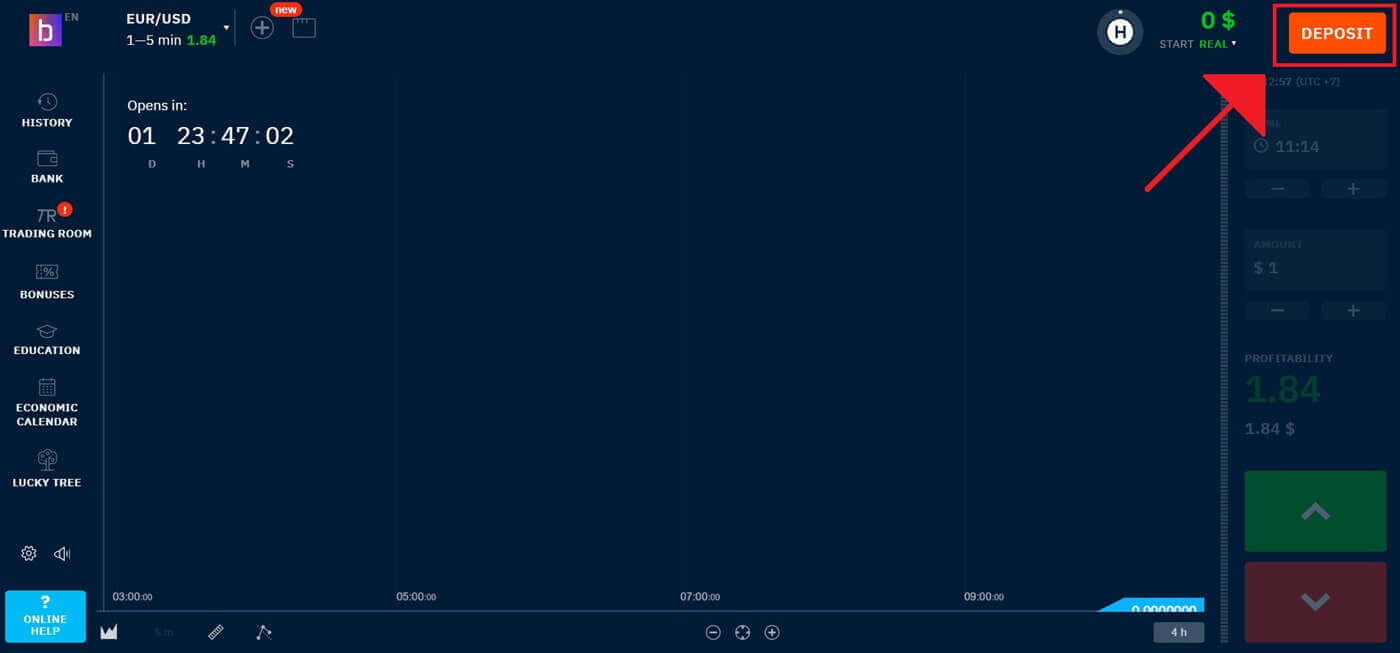
2. Válassza az „AstroPay” lehetőséget az összes fizetési mód közül.
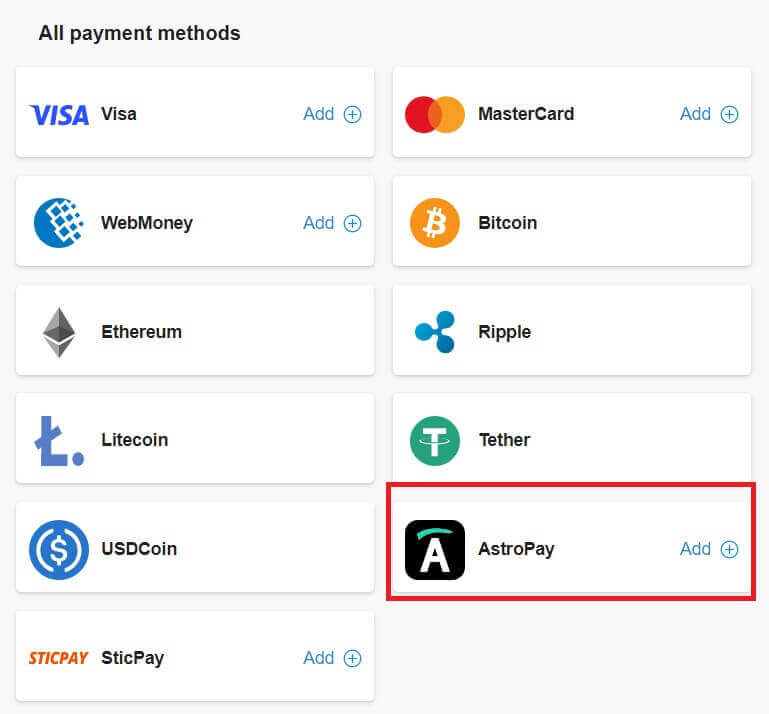
3. Adja meg a befizetni kívánt összeget, majd kattintson a "Fizetés" gombra .
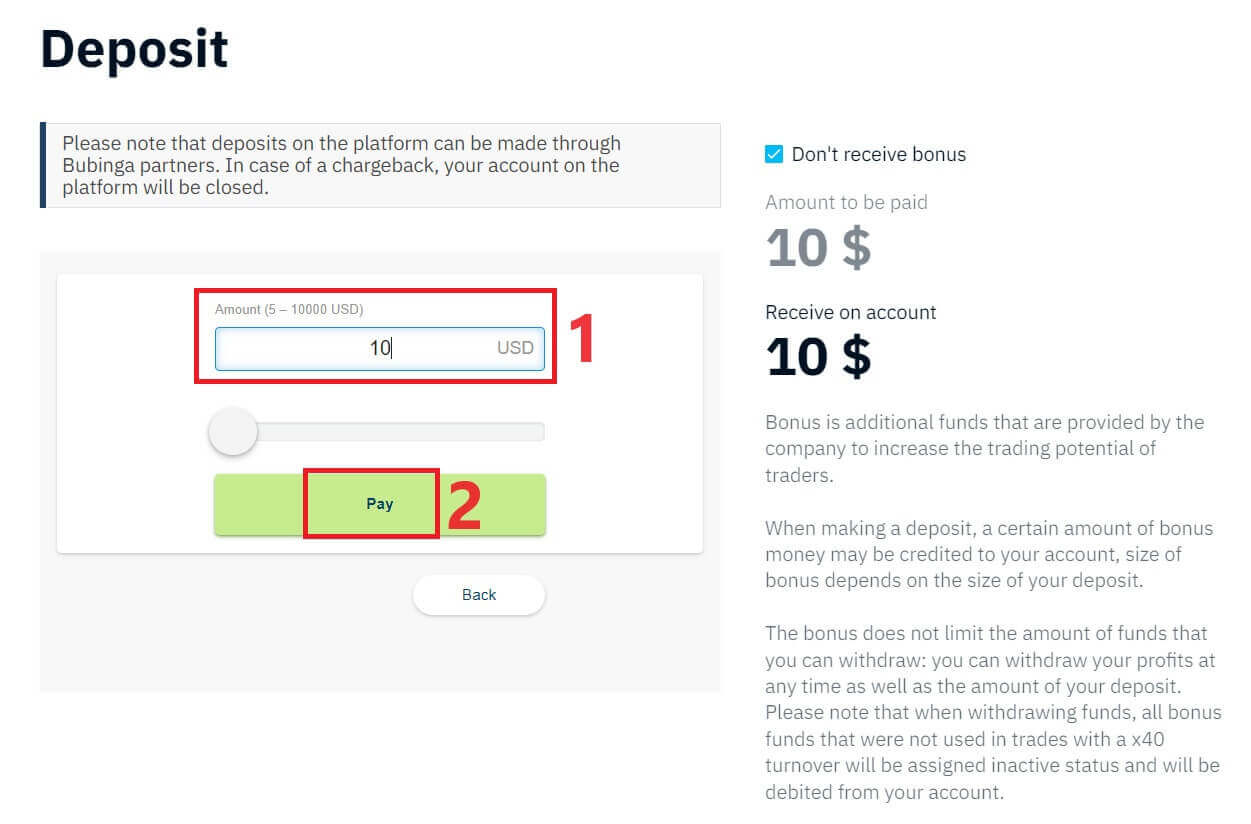
4. A hitelesítési eljárás befejezéséhez a választott e-pénztárca felületére kerül. A tranzakció ellenőrzéséhez használja bejelentkezési adatait, hogy hozzáférjen e-pénztárcájához. Ehhez adja meg "Telefonszámát", majd kattintson a "Folytatás" gombra .
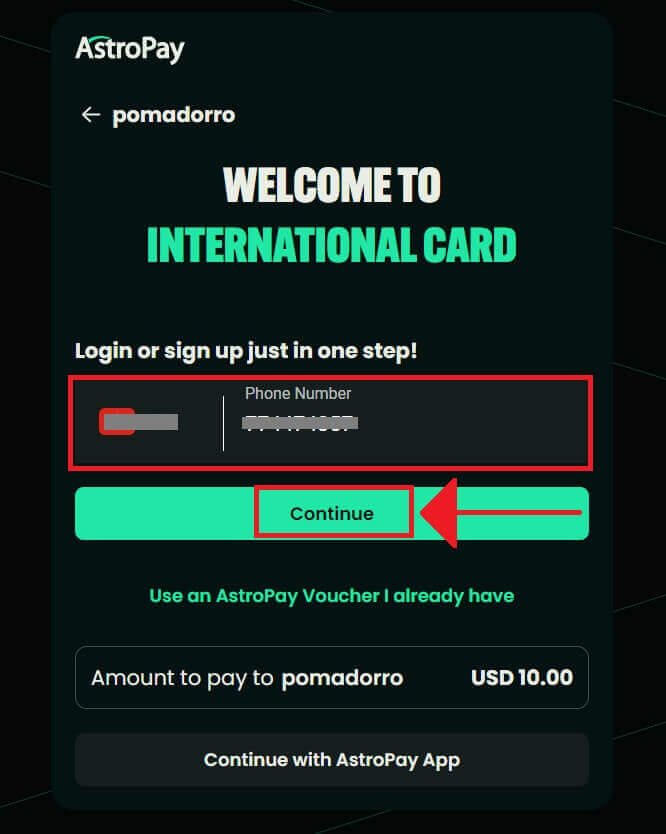
5. A regisztráció ellenőrzéséhez írja be a telefonszámára küldött 6 számjegyű kódot.
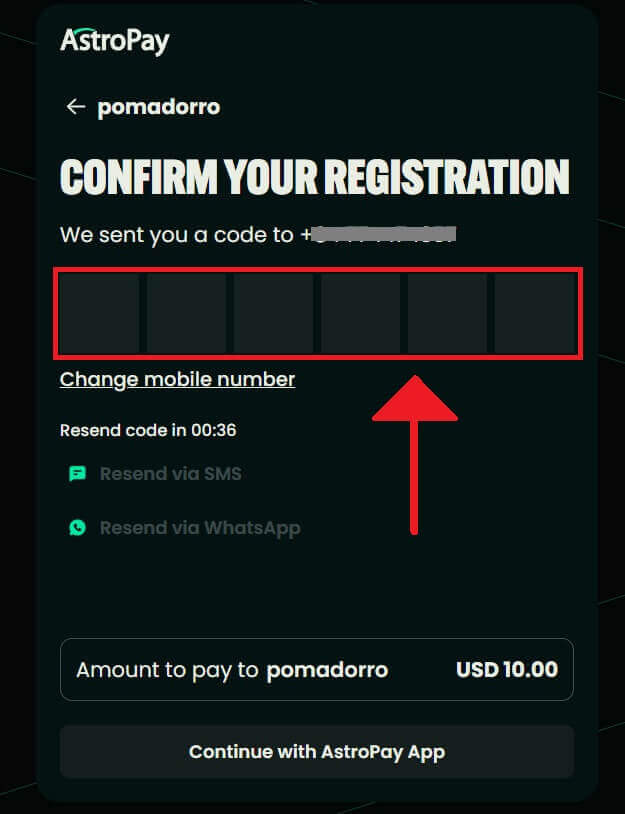
A folyamat sikeres befejezése után a képernyőn megjelenik egy megerősítés a Bubinga platformon. A befizetési tranzakcióról való tájékoztatás érdekében a Bubinga e-mailt vagy üzenetet is küldhet Önnek.